(完整版)二级MS+Office高级应用真题2016年09月(2)
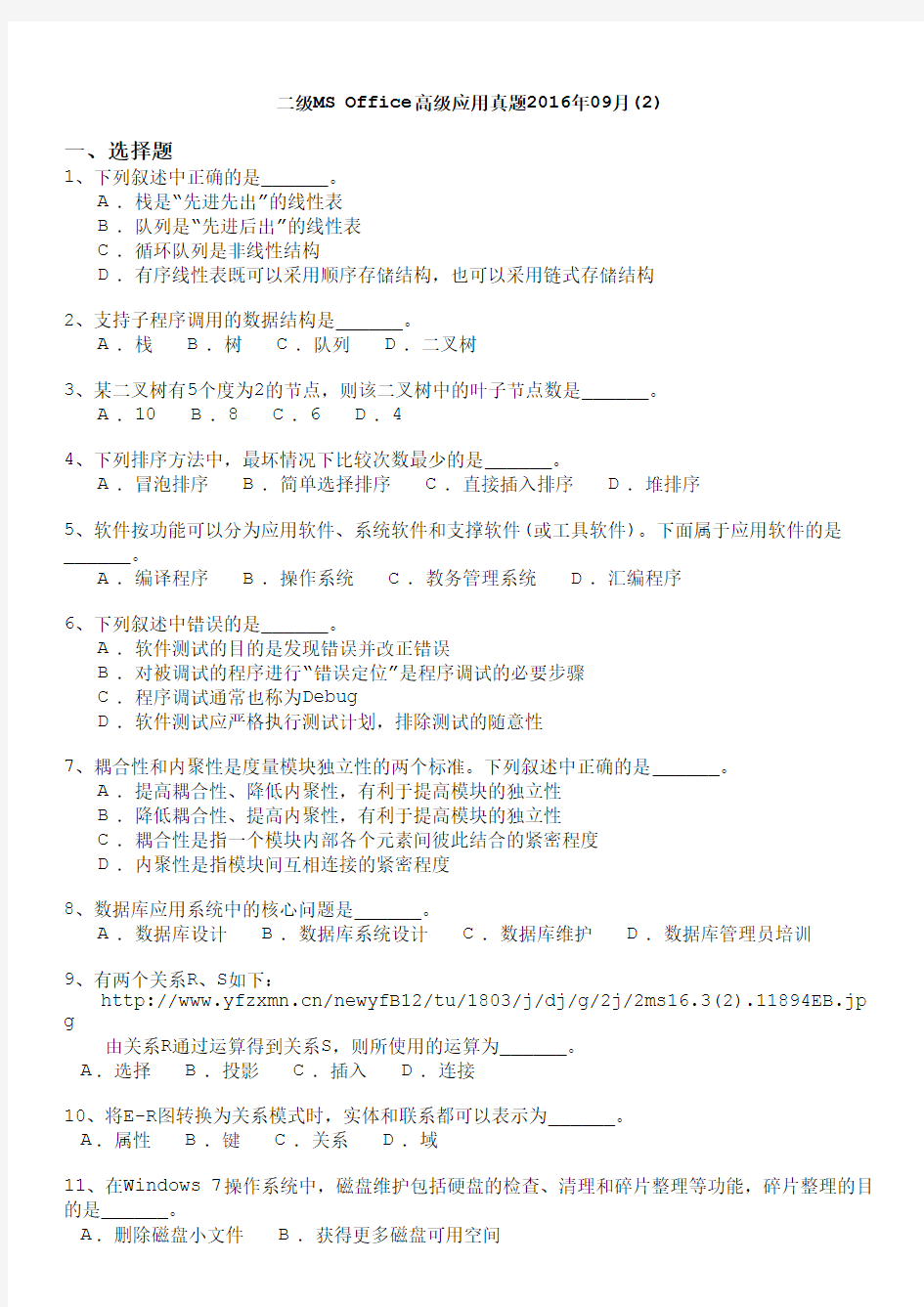

二级MS Office高级应用真题2016年09月(2)
一、选择题
1、下列叙述中正确的是______。
A.栈是“先进先出”的线性表
B.队列是“先进后出”的线性表
C.循环队列是非线性结构
D.有序线性表既可以采用顺序存储结构,也可以采用链式存储结构
2、支持子程序调用的数据结构是______。
A.栈 B.树 C.队列 D.二叉树
3、某二叉树有5个度为2的节点,则该二叉树中的叶子节点数是______。
A.10 B.8 C.6 D.4
4、下列排序方法中,最坏情况下比较次数最少的是______。
A.冒泡排序 B.简单选择排序 C.直接插入排序 D.堆排序
5、软件按功能可以分为应用软件、系统软件和支撑软件(或工具软件)。下面属于应用软件的是
______。
A.编译程序 B.操作系统 C.教务管理系统 D.汇编程序
6、下列叙述中错误的是______。
A.软件测试的目的是发现错误并改正错误
B.对被调试的程序进行“错误定位”是程序调试的必要步骤
C.程序调试通常也称为Debug
D.软件测试应严格执行测试计划,排除测试的随意性
7、耦合性和内聚性是度量模块独立性的两个标准。下列叙述中正确的是______。
A.提高耦合性、降低内聚性,有利于提高模块的独立性
B.降低耦合性、提高内聚性,有利于提高模块的独立性
C.耦合性是指一个模块内部各个元素间彼此结合的紧密程度
D.内聚性是指模块间互相连接的紧密程度
8、数据库应用系统中的核心问题是______。
A.数据库设计 B.数据库系统设计 C.数据库维护 D.数据库管理员培训
9、有两个关系R、S如下:
https://www.360docs.net/doc/5c10497321.html,/newyfB12/tu/1803/j/dj/g/2j/2ms16.3(2).11894EB.jp g
由关系R通过运算得到关系S,则所使用的运算为______。
A.选择 B.投影 C.插入 D.连接
10、将E-R图转换为关系模式时,实体和联系都可以表示为______。
A.属性 B.键 C.关系 D.域
11、在Windows 7操作系统中,磁盘维护包括硬盘的检查、清理和碎片整理等功能,碎片整理的目的是______。
A.删除磁盘小文件 B.获得更多磁盘可用空间
C.优化磁盘文件存储 D.改善磁盘的清洁度
12、有一种木马程序,其感染机制与U盘病毒的传播机制完全一样,只是感染目标计算机后它会尽量隐藏自己的踪迹,它唯一的动作就是扫描系统的文件,发现对其可能有用的敏感文件时,就将其悄悄拷贝到U盘上,一旦这个U盘插入到连接互联网的计算机,就会将这些敏感文件自动发送到互联网上指定的计算机中,从而达到窃取信息的目的。该木马叫做______。
A.网游木马 B.网银木马
C.代理木马 D.摆渡木马
13、某企业为了构建网络办公环境,每位员工使用的计算机上应当具备什么设备______。
A.网卡 B.摄像头 C.无线鼠标 D.双显示器
14、在Internet中实现信息浏览查询服务的是______。
A.DNS B.FTP C.WWW D.ADSL
15、小华利用Word编辑一份书稿,出版社要求目录和正文的页码分别采用不同的格式,且均从第1页开始,最优的操作方法是______。
A.将目录和正文分别存在两个文档中,分别设置页码
B.在目录与正文之间插入分节符,在不同的节中设置不同的页码
C.在目录与正文之间插入分页符,在分页符前后设置不同的页码
D.在Word中不设置页码,将其转换为PDF格式时再增加页码
16、小明的毕业论文分别请两位老师进行了审阅。每位老师分别通过Word的修订功能对该论文进行了修改。现在,小明需要将两份经过修订的文档合并为一份,最优的操作方法是______。
A.小明可以在一份修订较多的文档中,将另一份修订较少的文档修改内容手动对照补充进去 B.请一位老师在另一位老师修订后的文档中再进行一次修订
C.利用Word比较功能,将两位老师的修订合并到一个文档中
D.将修订较少的那部分舍弃,只保留修订较多的那份论文做为终稿
17、小金从网站上查到了最近一次全国人口普查的数据表格,他准备将这份表格中的数据引用到Excel中以便进一步分析,最优的操作方法是______。
A.对照网页上的表格,直接将数据输入到Excel工作表中
B.通过复制、粘贴功能,将网页上的表格复制到Excel工作表中
C.通过Excel中的“自网站获取外部数据”功能,直接将网页上的表格导入到Excel工作表中 D.先将包含表格的网页保存为.htm或.mht格式文件,然后在Excel中直接打开该文件
18、小胡利用Excel对销售人员的销售额进行统计,销售工作表中已包含每位销售人员对应的产品销量,且产品销售单价为308元,计算每位销售人员销售额的最优操作方法是______。
A.直接通过公式“=销量×308”计算销售额
B.将单价308定义名称为“单价”,然后在计算销售额的公式中引用该名称
C.将单价308输入到某个单元格中,然后在计算销售额的公式中绝对引用该单元格
D.将单价308输入到某个单元格中,然后在计算销售额的公式中相对引用该单元格
19、小梅需将PowerPoint演示文稿内容制作成一份Word版本讲义,以便后续可以灵活编辑及打印,最优的操作方法是______。
A.将演示文稿另存为“大纲/RTF文件”格式,然后在Word中打开
B.在PowerPoint中利用“创建讲义”功能,直接创建Word讲义
C.将演示文稿中的幻灯片以粘贴对象的方式一张张复制到Word文档中
D.切换到演示文稿的“大纲”视图,将大纲内容直接复制到Word文档中
20、小刘正在整理公司各产品线介绍的PowerPoint演示文稿,因幻灯片内容较多,不易于对各产品线演示内容进行管理。快速分类和管理幻灯片的最优操作方法是______。
A.将演示文稿拆分成多个文档,按每个产品线生成一份独立的演示文稿
B.为不同的产品线幻灯片分别指定不同的设计主题,以便浏览
C.利用自定义幻灯片放映功能,将每个产品线定义为独立的放映单元
D.利用节功能,将不同的产品线幻灯片分别定义为独立节
二、字处理题
(共30分)
考生文件夹
北京明华中学学生发展中心的小刘老师负责向校本部及相关分校的学生家长传达有关学生儿童医保扣款方式更新的通知。该通知需要下发至每位学生手中,并请家长填写回执。参照“结果示例1.png~结果示例4.png”、按下列要求帮助小刘老师编排家长信及回执。
21、在考生文件夹下,将“Word素材.docx”文件另存为“Word.docx”(“.docx”为扩展名),后续操作均基于此文件,否则不得分。
22、进行页面设置:纸张方向横向、纸张大小A3(宽42厘米×高29.7厘米),上、下边距均为2.5厘米,左、右边距均为2.0厘米,页眉、页脚分别距边界1.2厘米。要求每张A3纸上从左到右按顺序打印两页内容,左右两页均于页面底部中间位置显示格式为“-1-、-2-”类型的页码,页码自1开始。
23、插入“空白(三栏)”型页眉,在左侧的内容控件中输入学校名称“北京明华中学”,删除中间的内容控件,在右侧插入考生文件夹下的图片Logo.jpg代替原来的内容控件,适当缩小图片,使其与学校名称高度匹配。将页眉下方的分隔线设为标准红色、2.25磅、上宽下细的双线型。
24
25、利用“附件1:学校、托幼机构“一小”缴费经办流程图”下面用灰色底纹标出的文字、参考样例图绘制相关的流程图,要求:除右侧的两个图形之外其他各个图形之间使用连接线,连接线将会随图形的移动而自动伸缩,中间的图形应沿垂直方向左右居中。
26、将“附件3:学生儿童“一小”银行缴费常见问题”下的绿色文本转换为表格,并参照素材中的样例图片进行版式设置,调整其字体、字号、颜色、对齐方式和缩进方式,使其有别于正文。合并表格同类项,套用一个合适的表格样式,然后将表格整体居中。
27、令每个附件标题所在的段落前自动分页,调整流程图使其与附件1标题行合计占用一页。然后在信件正文之后(黄色底纹标示处)插入有关附件的目录,不显示页码,且目录内容能够随文章变化而更新。最后删除素材中用于提示的多余文字。
28、在信件抬头的“尊敬的”和“学生儿童家长”之间插入学生姓名;在“附件4:关于办理学生医保缴费银行卡通知的回执”下方的“学校:”“年级和班级:”(显示为“初三一班”格式)、“学号:”“学生姓名:”后分别插入相关信息,学校、年级、班级、学号、学生姓名等信息存放在考生文件夹下的Excel文档“学生档案.xlsx”中。在下方将制作好的回执复制一份,将其中“(此联家长留存)”改为
“(此联学校留存)”,在两份回执之间绘制一条剪裁线,并保证两份回执在一页上。
29、仅为其中所有学校初三年级的每位在校状态为“在读”的女生生成家长通知,通知包含家长信的主体、所有附件、回执。要求每封信中只能包含1位学生信息。将所有通知页面另外以文件名“正式通知.docx”保存在考生文件夹下(如果有必要,应删除文档中的空白页面)。
三、电子表格题
(共30分)
考生文件夹
李东阳是某家用电器企业的战略规划人员,正在参与制订本年度的生产与营销计划。为此,他需要对上一年度不同产品的销售情况进行汇总和分析,从中提炼出有价值的信息。根据下列要求,帮助李东阳运用已有的原始数据完成上述分析工作。
30、在考生文件夹下,将文档“Excel素材.xlsx”另存为“Excel.xlsx”(“.xlsx”为扩展名),之后所有的操作均基于此文档,否则不得分。
31、在工作表“Sheet1”中,从B3单元格开始,导入“数据源.txt”中的数据,并将工作表名称修改为“销售记录”。
32、在“销售记录”工作表的A3单元格中输入文字“序号”,从A4单元格开始,为每笔销售记录插入“001、002、003……”格式的序号;将B列(日期)中数据的数字格式修改为只包含月和日的格式
(3/14);在E3和F3单元格中,分别输入文字“价格”和“金额”;对标题行区域A3:F3应用单元格的上框线和下框线,对数据区域的最后一行A891:F891应用单元格的下框线;其他单元格无边框线;不显示工作表的网格线。
33、在“销售记录”工作表的A1单元格中输入文字“2012年销售数据”,并使其显示在A1:F1单元格区域的正中间(注意:不要合并上述单元格区域);将“标题”单元格样式的字体修改为“微软雅黑”,并应用于A1单元格中的文字内容;隐藏第2行。
34、在“销售记录”工作表的E4:E891中,应用函数输入C列(类型)所对应的产品价格,价格信息可以在“价格表”工作表中进行查询;然后将填入的产品价格设为货币格式,并保留零位小数。
35、在“销售记录”工作表的F4:F891中,计算每笔订单记录的金额,并应用货币格式,保留零位小数,计算规则为:金额=价格×数量×(1-折扣百分比),折扣百分比由订单中的订货数量和产品类型决定,可以在“折扣表”工作表中进行查询,例如某个订单中产品A的订货量为1510,则折扣百分比为2%(提示:为便于计算,可对“折扣表”工作表中表格的结构进行调整)。
36、将“销售记录”工作表的单元格区域A3:F891中所有记录居中对齐,并将发生在周六或周日的销售记录的单元格的填充颜色设为黄色。
37、在名为“销售量汇总”的新工作表中自A3单元格开始创建数据透视表,按照月份和季度对“销售记录”工作表中的3种产品的销售数量进行汇总;在数据透视表右侧创建数据透视图,图表类型为“带数据标记的折线图”,并为“产品B”系列添加线性趋势线,显示“公式”和“R2值”(数据透视表和数据透视图的样式可参考考生文件夹中的“数据透视表和数据透视图.pn g”示例文件);将“销售量汇总”工作表移动到“销售记录”工作表的右侧。
38、在“销售量汇总”工作表右侧创建一个新的工作表,名称为“大额订单”。在这个工作表中使用高级筛选功能,筛选出“销售记录”工作表中产品A数量在1550以上、产品B数量在1900以上以及产品C数量在1500以上的记录(请将条件区域放置在1~4行,筛选结果放置在从A6单元格开始的区域)。
四、演示文稿题
(共20分)
考生文件夹
文小雨加入了学校的旅游社团组织,正在参与组织暑期到台湾日月潭的夏令营活动,现在需要制作一份关于日月潭的演示文稿。根据以下要求,并参考“参考图片.docx”文件中的样例效果,完成演示文稿的制作。
39、新建一个空白演示文稿,命名为“PPT.pptx”(“.pptx”为扩展名),并保存在考生文件夹中,此后的操作均基于此文件,否则不得分。
40、演示文稿包含8张幻灯片,第1张为“标题幻灯片”版式,第2、3、5、6张为“标题和内容”版式,第4张为“两栏内容”版式,第7张为“仅标题”版式,第8张为“空白”版式;每张幻灯片中的文字内容,可以从考生文件夹下的“PPT_素材.docx”文件中找到,并参考样例效果将其置于适当的位置;对所有幻灯片应用名称为“流畅”的内置主题;将所有文字的字体统一设置为“幼圆”。
41、在第1张幻灯片中,参考样例将考生文件夹下的“图片1.png”插入到适合的位置,并应用恰当的图片效果。
42、将第2张幻灯片中标题下的文字转换为SmartArt图形,布局为“垂直曲型列表”,并应用“白色轮廓”的样式,字体为“幼圆”。
43、将第3张幻灯片中标题下的文字转换为表格,表格的内容参考样例文件,取消表格的标题行和镶边行样式,并应用镶边列样式;表格单元格中的文本水平和垂直方向都居中对齐,中文设为“幼圆”字体,英文设为“Arial”字体。
44、在第4张幻灯片的右侧,插入考生文件夹下名为“图片2.png”的图片,并应用“圆形对角,白色”的图片样式。
45、参考样例文件效果,调整第5、6张幻灯片标题下文本的段落间距,并添加或取消相应的项目符号。
46、在第5张幻灯片中,插入考生文件夹下的“图片3.png”和“图片4.png”,参考样例文件,将他们置于幻灯片中适合的位置;将“图片4.png”置于底层,并对“图片3.png”(游艇)应用“飞入”的进入动画效果,以便在播放到此张幻灯片时,游艇能够自动从左下方进入幻灯片页面;在游艇图片上方插入“椭圆形标注”,使用短划线轮廓,并在其中输入文本“开船啰!”,然后为其应用一种适合的进入动画效果,并使其在游艇飞入页面后能自动出现。
47、在第6张幻灯片的右上角,插入考生文件夹下的“图片5.gif”,并将其到幻灯片上侧边缘的距离设为0厘米。
48、在第7张幻灯片中,插入考生文件夹下的“图片6.png”“图片7.png”和“图片8.png”,参考样例文件,为其添加适当的图片效果并进行排列,将他们顶端对齐,图片之间的水平间距相等,左右两张图片到幻灯片两侧边缘的距离相等;在幻灯片右上角插入考生文件夹下的“图片9.gif”,并将其顺时针旋转300°。
49、在第8张幻灯片中,将考生文件夹下的“图片10.png”设为幻灯片背景,并将幻灯片中的文本应用一种艺术字样式,文本居中对齐,字体为“幼圆”;为文本框添加白色填充色和透明效果。
50、为演示文稿第2~8张幻灯片添加“涟漪”的切换效果,首张幻灯片无切换效果;为所有幻灯片设置自动换片,换片时间为5秒;为除首张幻灯片之外的所有幻灯片添加编号,编号从“1”开始。
答案:
一、选择题
1、D
[解析] 栈是“先进后出”的线性表,所以A选项错误;队列是“先进先出”的线性表,所以B选项错误;循环队列是线性结构的线性表,所以C选项错误。
2、A
[解析] 栈支持子程序调用。栈是一种只能在一端进行插入或删除的线性表,在主程序调用子函数时,要首先保存主程序当前的状态,然后转去执行子程序,最终把子程序的执行结果返回到主程序中调用子程序的位置,继续向下执行,这种调用符合栈的特点。故正确答案为A选项。
3、C
[解析] 根据二叉树的基本性质3:在任意一棵二叉树中,度为0的叶子节点总是比度为2的节点多一个,所以本题中叶子节点的个数是5+1=6(个)。故C选项正确。
4、D
[解析] 冒泡排序、简单选择排序与直接插入排序在最坏情况下均需要比较n(n-1)/2次,而堆排序在最坏情况下需要比较的次数是nlo2n。故D选项正确。
5、C
[解析] 编译软件、操作系统、汇编程序都属于系统软件,只有教务管理系统才是应用软件。故C选项正确。
6、A
[解析] 软件测试的目的是发现错误,而执行程序的过程,并不涉及改正错误,所以A选项错误。程序调试的基本步骤是:错误定位,修改设计和代码,以排除错误;进行回归测试,防止引进新的错误。程序调试通常称为Debug,即排错。软件测试的基本准则有:所有测试都应追溯到需求、严格执行测试计划、排除测试的随意性、充分注意测试中的群集现象、程序员应避免检查自己的程序、穷举测试不可能、妥善保存测试计划等文件。故选择A选项。
7、B
[解析] 模块独立性是指每个模块只完成系统要求的独立子功能,并且与其他模块的联系最少且接口简单。一般较优秀的软件设计,应尽量做到高内聚、低耦合,即减弱模块之间的耦合性和提高模块内的内聚性,这样有利于提高模块的独立性,所以A选项错误,B选项正确。耦合性是模块间互相连接的紧密程度的量度,而内聚性则是指一个模块内部各个元素间彼此结合的紧密程度,所以C、D 选项错误。
8、A
[解析] 数据库应用系统中的核心问题是数据库的设计。故A选项正确。
9、B
[解析] 投影运算是指对关系内的域指定可引入新的运算。本题中S是在原有关系R的内部进行的,是由R中原有的那些域的列所组成的关系,所以使用的运算是投影。故B选项正确。
10、C
[解析] 从E-R图到关系模式的转换是比较直接的,实体与联系都可以表示成关系,E-R图中的属性也可以直接转换成关系的属性。故C选项正确。
11、C
[解析] 磁盘碎片整理,就是通过系统软件或者专业的磁盘碎片整理软件对电脑磁盘在长期使用过程中产生的碎片和凌乱文件重新整理,可提高电脑的整体性能和运行速度。故C选项正确。
12、D
[解析] 摆渡木马是一种特殊的木马,其感染机制与U盘病毒的传播机制完全一样,只是感染目标计算机后,它会尽量隐蔽自己的踪迹,不会出现普通U盘病毒感染后的症状,如更改盘符图标、破坏系统数据、在弹出菜单中添加选项等,它唯一的动作就是扫描系统中的文件,利用关键字匹配等手段将敏感文件悄悄写回U盘中,一旦这个U盘再插入到连接互联网的计算机上,就会将这些敏感文件自动发送到互联网上指定的计算机中。摆渡木马是一种间谍人员定制的木马,隐蔽性、针对性很强,一般只感染特定的计算机,普通杀毒软件和木马查杀工具难以及时发现。故D选项正确。
13、A
[解析] 计算机与外界局域网的连接是通过主机箱内插入一块网络接口板(或者是在笔记本电脑中插入一块PCMCIA卡)。网络接口板又称为通信适配器、网络适配器(network adapter)或网络接口卡NIC(Network Interface Card),但是更多的人愿意使用更为简单的名称“网卡”。故A选项正确。
14、C
[解析] WWW是一种建立在Internet上的全球性的、交互的、动态的、多平台的、分布式的超文本超媒体信息查询系统,也是建立在Internet上的一种网络服务。故C选项正确。
15、B
[解析] 在文档中插入分节符,不仅可以将文档内容划分为不同的页面,还可以分别针对不同的节进行页面设置操作。插入的分节符不仅将光标位置后面的内容分为新的一节,还会使该节从新的一页开始,实现了既分节又分页的目的。故B选项正确。
16、C
[解析] 利用Word的合并功能,可以将多个作者的修订合并到一个文档中。具体操作方法为:在
【审阅】选项卡下的【比较】组中单击“比较”下拉按钮,选择“合并”选项,在打开的“合并文档”对话框中选择要合并的文档后单击“确定”按钮。故C选项正确。
17、C
[解析] 各类网站上有大量已编辑好的表格数据,可以将其导入到Excel工作表中用于统计分析。这可通过【数据】选项卡下的【获取外部数据】组来实现。故C选项正确。
18、B
[解析] 为单元格或区域指定一个名称,是实现绝对引用的方法之一。可以在公式中使用定义的名称从而实现绝对引用。可以定义为名称的对象包括:常量、单元格或单元格区域、公式。故B选项正确。
19、B
[解析] 在PowerPoint中利用“创建讲义”功能,可将演示文稿内容制作成一份Word版本讲义,以便后续可以灵活编辑及打印。具体操作方法是:选择【文件】选项卡中的“保存并发送”命令,双击【创建】讲义按钮,在弹出的“发送到Microsofl Word”对话框中选择使用的版式,单击“确定”按钮。故B选项正确。
20、D
[解析] 有时,演示文稿中会有大量的幻灯片,不便于管理,这时可以使用分节的功能来进行快速分类。具体操作办法是:在幻灯片浏览视图中需要进行分节的幻灯片之间单击鼠标右键,选择“新增节”命令,这时就会出现一个无标题节,然后单击鼠标右键选择“重命名节”命令,将其重新命名。
二、字处理题
21、【解题步骤】
步骤1:打开考生文件夹下的“Word素材.docx”文件。
步骤2:单击【文件】选项卡下的“另存为”按钮,弹出“另存为”对话框,在该对话框中将“文件名”设为“Word.doox”,将其保存于考生文件夹下。
答案考生文件夹 22、【解题步骤】
步骤1:单击【页面布局l选项卡下【页面设置】组中的对话框启动器按钮,弹出“页面设置”对话框,在【页边距】选项卡中将【纸张方向l设为“横向”,将【页码范围】的“多页”设为“拼页”;在【页边距】组中将“上”“下”设为“2.5厘米”,“左”“右”(此时变为“外侧”和“内侧”)设为“2厘米”,如图所示。
https://www.360docs.net/doc/5c10497321.html,/newyfB12/tu/1803/j/dj/g/2j/2ms16.3(2).1396F70.jp g
步骤2:切换至【纸张】选项卡,在“纸张大小”下拉列表框中选择“A3”。切换至【版式】选项卡,在【距边界】区域设置页眉、页脚分别距边界“1.2厘米”,单击“确定”按钮。
步骤3:单击【插入】选项卡下【页眉和页脚】组中的“页码”下拉按钮,在弹出的下拉列表中选择“设置页码格式”,弹出“页码格式”对话框,将“编号格式”下拉列表框中选择“-1-,-2-,-
3-,…”,在【页码编号】组中勾选“起始页码”选项,并设置起始页码为“-1-”,单击“确定”,如图所示。
https://www.360docs.net/doc/5c10497321.html,/newyfB12/tu/1803/j/dj/g/2j/2ms16.3(2).139F4EC.jp g
步骤4:单击【插入】选项卡下【页眉和页脚】组中的“页码”下拉按钮,在弹出的下拉列表中选择“页面底端”,在右侧出现的级联菜单中选择“普通数字2”。
步骤5:单击【页眉和页脚工具】|【设计】选项卡下【关闭】组中的“关闭页眉和页脚”按钮。
23、【解题步骤】
步骤1:单击【插入】选项卡下【页眉和页脚】组中“页眉”下拉按钮,在弹出的下拉列表中选择“空白(三栏)”样式。
步骤2:在第1个内容控件中输入“北京明华中学”;选中第2个内容控件,使用“Delete”键将其删除;选中第3个内容控件,单击【插入】选项卡下【插图】组中的“图片”按钮,打开“插入图片”对话框,在考生文件夹中选择“logo.jpg”文件,单击“插入”按钮。适当调整图片的大小及位置,使其与学校名称高度匹配。
步骤3:单击【开始】选项卡下【段落】组中的“边框”下拉按钮,在弹出的下拉列表中选择“边框和底纹”命令,弹出“边框和底纹”对话框。在【边框】选项卡中,将“应用于”下拉列表框选择为“段落”,在【样式】列表框中选择“上宽下细的双线型”样式,在“颜色”下拉列表框中选择标准色的“红色”,在“宽度”下拉列表框中选择“2.25磅”,在右侧“预览”界面中单击“下边框”按钮,最后单击“确定”按钮,如图所示。
https://www.360docs.net/doc/5c10497321.html,/newyfB12/tu/1803/j/dj/g/2j/2ms16.3(2).13AA5AE.jp g
步骤4:单击【页眉和页脚工具】|【设计】选项卡下【关闭】组中的“关闭页眉和页脚”按钮。
24、【解题步骤】
步骤1:单击【开始】选项卡下【编辑】组中的“替换”按钮,弹出“查找和替换”对话框。
步骤2:将光标置于“查找内容”列表框中,单击“特殊格式”按钮,在弹出的级联菜单中选择“段落标记”,继续单击“特殊格式”按钮,再次选择“段落标记”。
步骤3:将光标置于“替换为”列表框中,单击“特殊格式”按钮,在弹出的级联菜单中选择“段落标记”,单击“全部替换”按钮,如图所示,在弹出的对话框中选择“确定”按钮。
https://www.360docs.net/doc/5c10497321.html,/newyfB12/tu/1803/j/dj/g/2j/2ms16.3(2).13B1291.jp g
步骤4:单击“关闭”按钮。
步骤5:选中文章标题“致学生儿童家长的一封信”,单击【开始】选项卡下【样式】组中样式列表框中的“标题”样式,如图所示。
https://www.360docs.net/doc/5c10497321.html,/newyfB12/tu/1803/j/dj/g/2j/2ms16.3(2).13B3FDB.jp g
步骤6:分别选中正文中“一、二、三、四、五”所示标题段落,单击【开始】选项卡下【样式】组中样式列表框中的“标题1”样式。
步骤7:分别选中正文中“附件1、附件2、附件3、附件4”所示标题段落,单击【开始】选项卡下【样式】组中样式列表框中的“标题2”样式。
步骤8:单击【开始】选项卡下【样式】组中右侧的对话框启动器按钮,在样式窗格中单击“正文”样式右侧的下拉列表按钮,在弹出的下拉列表中选择“修改”命令,如图所示。
https://www.360docs.net/doc/5c10497321.html,/newyfB12/tu/1803/j/dj/g/2j/2ms16.3(2).13B8139.jp g
步骤9:弹出“修改样式”对话框,在【格式】组中设置字体为“仿宋”、字号为“小四”;单击下方“格式”按钮,在弹出的下拉列表框中选择“段落”命令,打开“段落”对话框,在【缩进和间距】选项卡下的【缩进】组中设置“特殊格式”为“首行缩进”,将对应的“磅值”设置为“2字符”,单击“确定”按钮。
步骤10:选中文档结尾处信件的落款(三行),单击【开始】选项卡下【段落】组中的“右对齐”按钮,使最后三行文本右对齐。 25、【解题步骤】
步骤1:将光标置于“附件1”支字的最后一行结尾处,单击【页面布局】选项卡下【页面设置】组中的“分隔符”下拉按钮,弹出的在下拉列表中选择“分页符”命令,插入新的一页。
步骤2:参照素材中的样例图片,单击【插入】选项卡下【插图】组中的“形状”下拉按钮,在弹出的下拉列表中选择“流程图:准备”,在页面起始位置添加一个“准备”图形;选择该图形,单击【绘图工具】|【格式】选项卡下【形状样式】组中的“形状填充”下拉按钮,在弹出的下拉列表中选择“无填充颜色”按钮,单击“形状轮廓”下拉按钮,在弹出的下拉列表中选择“标准色l浅绿”,将“粗细”设置为“1磅”;选中该图形,单击鼠标右键,在弹出的快捷菜单中选择“添加文字”,将“附件1”中的第一行文本复制、粘贴到形状图形中。
步骤3:参照素材中的样例图片,在第一个图形下方添加一个“箭头”形状,单击【插入】选项卡下【插图】组中的“形状”下拉按钮,在弹出的下拉列表中选择“箭头”图形,使用鼠标在图形下方绘制一个箭头图形。
步骤4:在箭头图形下方,单击【插入】选项卡下【插图】组中的“形状”下拉按钮,在弹出的下拉列表中选择“矩形”,在箭头形状下方绘制一个矩形框,选中该图形,单击【格式】选项卡下【形状样式】组中的“形状填充”下拉按钮,在弹出的下拉列表中选择“无填充颜色”按钮,单击“形
状轮廓”下拉按钮,在弹出的下拉列表中选择“标准色/浅蓝”,将“粗细”设置为“1磅”;选中该图形,单击鼠标右键,在弹出的快捷菜单中选择“添加文本”,将“附件1”中的第二行文本复制、粘贴到形状图形中(具体文本内容参考素材中的样例图片)。
步骤5:参照素材中的样例图片,依次添加矩形形状和箭头形状,设置方法同上述步骤。
步骤6:在流程图的最后添加一个“流程图|决策”图形,用于判断“是否扣款成功”,单击【插入】选项卡下【插图】组中的“形状”下拉按钮,在弹出的下拉列表中选择“流程图|决策”图形,根据样例图片添加相应的文本信息。
步骤7:在流程图的结束位置添加一个“流程图|终止”图形,单击【插入】选项卡下【插图】组中的“形状”下拉按钮,在弹出的下拉列表中选择“流程图/终止”图形,根据样例图片添加相应的文本信息。
步骤8:参考素材中的样例图片,在流程图相应位置,单击【插入】选项卡下【插图】组中的“形状”下拉按钮,在弹出的下拉列表中选择“流程图|文档”图形,选中该图形,在【格式】选项卡下【形状样式】组中,选择“细微效果-紫色,强调颜色4样式”,根据样例图片添加相应的文本信息。
步骤9:参考素材中的样例图片,在流程图相应位置,单击【插入】选项卡下【插图】组中的“形状”下拉按钮,在弹出的下拉列表中选择“流程图|多文档”图形,选中该图形,在【格式】选项卡下【形状样式】组中,选择“细微效果-紫色,强调颜色4样式”,根据样例图片添加相应的文本信息。
步骤10:选择中间两个矩形形状,单击【开始】选项卡下【段落】组中的“居中”按钮。
步骤11:选中除右侧两个图形外的所有图形,单击【格式】选项卡下【排列】组中的“组合”按钮,使所选图形组合成一个整体。 26、【解题步骤】
步骤1:选中“附件3:学生儿童“一小”银行缴费常见问题”下的绿色文本,单击【插入】选项卡下【表格】组中的“表格”下拉按钮,在弹出的下拉列表中选择“文本转换成表格”命令,弹出“将文字转换成表格”对话框,采用默认设置,单击“确定”按钮,如图所示。
https://www.360docs.net/doc/5c10497321.html,/newyfB12/tu/1803/j/dj/g/2j/2ms16.3(2).13CE1A4.jp g
步骤2:参照表格下方的样例图片,在【开始】选项卡下【字体】组中将“字体”设置为“黑体”,“字号”设置为“五号”,“字体颜色”设置为“蓝色”,并将左侧和上方表头设置为“加粗”。
步骤3:选中整个表格,单击【表格工具】|【设计】选项卡下【表格样式】组中的内置表格样式“浅色网格-强调文字颜色4”。
步骤4:在【开始】选项卡下【段落】组中,参考示例设置表格内容的对齐方式。
步骤5:选择表格中内容相同的单元格,单击鼠标右键,在弹出的快捷菜单中选择“合并单元格”命令,删除合并后单元格中重复的文字信息。
步骤6:选中所有合并单元格,单击【开始】选项卡下【段落】组中的“居中”按钮。
步骤7:选中整个表格对象,单击【开始】选项卡下【段落】组中的“居中”按钮。
步骤8:拖曳表格右下角的控制柄工具,适当缩小表格列宽,具体大小可参考示例图,完成后效果如图所示。
https://www.360docs.net/doc/5c10497321.html,/newyfB12/tu/1803/j/dj/g/2j/2ms16.3(2).13D50C9.jp g 27、【解题步骤】
步骤1:将光标置于每个附件标题的开始位置,单击【页面布局】选项卡下【页面设置】组中的“分隔符”下拉按钮,在弹出下拉列表中选择“分页符”。
步骤2:调整“附件1:学校、托幼机构“一小”缴费经办流程图”标题,使其与流程图在一页上。
步骤3:将光标置于素材正文最后位置(黄底文字“在这里插入有关附件的目录”)处,单击【引用】选项卡下【目录】组中的“目录”下拉按钮,在下拉列表中选择“插入目录”。
步骤4:弹出“目录”对话框,取消勾选“显示页码”复选框;单击“选项”按钮,在弹出的“目录选项”对话框中,将“标题”“标题1”和“标题3”后面的数字均删除,只保留“标题2”,单击“确定”按钮。返回“目录”对话框中单击“确定”按钮,即可插入目录,如图所示。
https://www.360docs.net/doc/5c10497321.html,/newyfB12/tu/1803/j/dj/g/2j/2ms16.3(2).13DB38B.jp
g
步骤5:选中素材中用于提示的文字(带特定底纹的文字信息),按“Delete”键删除。
28、【解题步骤】
步骤1:将光标置于信件抬头的“尊敬的”和“学生儿童家长”之间。
步骤2:单击【邮件】选项卡下【开始邮件合并】组中的“开始邮件合并”下拉按钮,在弹出的下拉列表中选择“邮件合并分步向导”选项,如图所示。启动“邮件合并”任务窗格,进入邮件合并分布向导的第1步。
https://www.360docs.net/doc/5c10497321.html,/newyfB12/tu/1803/j/dj/g/2j/2ms16.3(2).13E03ED.jp g
步骤3:单击“下一步:正在肩动文档”超链接,进入到第2步,继续单击“下一步:选取收件人”超链接,进入第3步,单击“浏览”超链接,在考生文件夹下选取收件人列表文件“学生档
案.xlsx”。
步骤4:在弹出的“选取数据源”对话框中,选择“学生档案”工作表,单击“打开”按钮。
步骤5:单击“确定”,弹出“邮件合并收件人”对话框,采用默认设置,单击“确定”按钮,如图所示。
https://www.360docs.net/doc/5c10497321.html,/newyfB12/tu/1803/j/dj/g/2j/2ms16.3(2).13E522C.jp g
步骤6:单击“下一步:撰写信函”超链接,进入第4步,选择“其他项目”超链接,弹出“插入合并域”对话框,在“域”列表框中选择“姓名”,单击“插入”按钮,如图所示。然后单击“关闭”按钮,此时“姓名”域插入到文档的指定位置。
https://www.360docs.net/doc/5c10497321.html,/newyfB12/tu/1803/j/dj/g/2j/2ms16.3(2).13E8B9B.jp g
步骤7:在“附件4”页面中,将光标置于“学校”标题后,单击“邮件合并”对话框中的“其他项目”超链接,弹出“插入合并域”对话框,在“域”列表框中选择“学校”,单击“插入”按钮,单击“关闭”按钮。
步骤8:按照上述同样操作方法,分别插入“年级”域、“班级”域、“学号”域和“学生姓名”域。
步骤9:将设计好的“附件4”内容,参照“结果示例4.png”图片内容,复制一份,放在文档下半页位置,将标题下方“此联家长留存”更改为“此联学校留存”。
步骤10:删除文档中青绿色底纹的提示文字,单击【插入】选项卡下【插图】组中的“形状”下拉按钮,在弹出的下拉列表中选择“直线”形状,如图所示。
https://www.360docs.net/doc/5c10497321.html,/newyfB12/tu/1803/j/dj/g/2j/2ms16.3(2).13ED7C7.jp g
步骤11:按住“Shift”键,在页面中间位置绘制一条直线,选中该直线,单击【格式】选项卡下【形状样式】组中的“形状轮廓”下拉按钮,在弹出的下拉列表中选择“虚线”,在右侧的级联菜单中选择“圆点”,如图所示。
https://www.360docs.net/doc/5c10497321.html,/newyfB12/tu/1803/j/dj/g/2j/2ms16.3(2).13F105B.jp g 29、【解题步骤】
步骤1:单击【邮件】选项卡下【开始邮件合并】组中的“编辑收件人列表”按钮,在弹出的“邮件合并收件人”对话框中,单击【调整收件人列表】组中的“筛选”超链接,弹出“筛选和排序”对话框,在【筛选记录】选项卡下,在“域”下方第一个下拉列表框中,单击选择“在校状态”,在“比较关系”下拉列表框中选择“等于”,在“比较对象”列表框中输入“在读”;在第2行列表框中分别设置值为“与”“年级”“等于”“初三”;在第3行列表框中分别设置值为“与”“性别”“等于”“女”,最后单击“确定”按钮,如图所示。
https://www.360docs.net/doc/5c10497321.html,/newyfB12/tu/1803/j/dj/g/2j/2ms16.3(2).1403BCC.jp g
步骤2:单击“下一步:预览信函”,查看符合条件的学生信息。
步骤3:单击“下一步:完成合并”,在第6步中单击“编辑单个信函”超链接,在弹出的“合并到新文档”对话框中,选择“全部”,最后单击“确定”按钮。
步骤4:单击快速工具栏中的“保存”按钮,弹出“另存为”对话框,将“保存位置”选择为考生文件夹路径,在文件名中输入“正式通知”,单击“保存”按钮。
步骤5:关闭“正式通知.docx”文档,在“Word.docx”主文档中单击“保存”按钮,然后关闭文档。
三、电子表格题
30、【解题步骤】
步骤1:打开考生文件夹下的“Excel素材.xlsx”文件。
步骤2:单击【文件】选项卡下的“另存为”按钮,弹出“另存为”对话框,在该对话框中将“文件名”设为“Excel.xlsx”,将其保存于考生文件夹下。
答案考生文件夹 31、【解题步骤】
步骤1:选中“Sheet1”工作表中的B3单元格,单击【数据】选项卡下【获取外部数据】组中的“自文本”按钮,弹出“导入文本文件”对话框,选择考生文件夹下的“数据源.txt”文件,单击“导入”按钮。
步骤2:在弹出的“文本导入向导一第1步,共3步”对话框中,采用默认设置,单击“下一步”按钮,在弹出的“文本导入向导一第2步,共3步”对话框中,采用默认设置,继续单击“下一步”按钮。
步骤3:进入“文本导入向导-第3步,共3步”对话框,在“数据预览”选项卡中,选中“日期”列,在【列数据格式】组中,设置“日期”列格式为“YMD”,按照同样的方法设置“类型”列数据格式为“文本”,设置“数量”列数据格式为“常规”,单击“完成”按钮,如图所示。
https://www.360docs.net/doc/5c10497321.html,/newyfB12/tu/1803/j/dj/g/2j/2ms16.3(2).140F671.jp g
步骤4:弹出“导入数据”对话框,采用默认没置,单击“确定”按钮,如图所示。
https://www.360docs.net/doc/5c10497321.html,/newyfB12/tu/1803/j/dj/g/2j/2ms16.3(2).14121C7.jp g
步骤5:鼠标双击“Sheet1”,输入工作表名称“销售记录”。 32、【解题步骤】步骤1:选中“销售记录”工作表的A3单元格,输入文本“序号”。
步骤2:选中A4单元格,在单元格中输入“'001”,拖到A4单元格右下角的填充柄填充到A891单元格。
步骤3:选择B3:B891单元格区域,单击鼠标右键,在弹出的快捷菜单中选择“设置单元格格式”,在弹出的“设置单元格格式”对话框中选择【数字】选项卡,在“分类”列表框中选择“日期”,在右侧的“类型”列表框中选择“3/14”,单击“确定”按钮。
步骤4:选中E3单元格,输入文本“价格”;选中F3单元格,输入文本“金额”。
步骤5:选中标题A3:F13单元格区域,单击【开始】选项卡下【字体】组中的“框线”下拉按钮,在弹出的下拉列表中选择“上下框线”,如图所示。
https://www.360docs.net/doc/5c10497321.html,/newyfB12/tu/1803/j/dj/g/2j/2ms16.3(2).141AF70.jp g
步骤6:选中数据区域的最后1行A891:F891,单击【开始】选项卡下【字体】组中的“框线”下拉按钮,在弹出的下拉列表中选择“下框线”。
步骤7:单击【视图】选项卡【显示】组中,取消勾选“网格线”复选框。 33、【解题步骤】
步骤1:选中“销售记录”工作表的A1单元格,输入文本“2012年销售数据”。
步骤2:选中“销售记录”工作表的A1:F1单元格区域,单击鼠标右键,在弹出的快捷菜单中选择“设置单元格格式”命令,弹出“设置单元格格式”对话框,选择【对齐】选项卡,在“水平对齐”下拉列表框中选择“跨列居中”,单击“确定”按钮。
步骤3:选中“销售记录”工作表的A1:F1单元格区域,单击【开始】选项卡下【字体】组中的“字体”下拉列表框,选择“微软雅黑”。
步骤4:使用鼠标选中第2行,单击鼠标右键,在弹出的快捷菜单中选择“隐藏”命令。
34、【解题步骤】
步骤1:选中“销售记录”工作表的E4单元格,在单元格中输入公式“=VLOOKUP(C4,价格
表!$B$2:$C$5,2,0)”,输入完成后按“Enter”键确认。
步骤2:拖动F4单元格的填充柄,填充到E891单元格。
步骤3:选中E4:E891单元格区域,单击鼠标右键,在弹出的快捷菜单中选择“设置单元格格式”命令,弹出“设置单元格格式”对话框,选择【数字】选项卡,在“分类”列表框中选择“货币”,并将右侧的小数位数设置为“0”,单击“确定”按钮。 35、【解题步骤】步骤1:选择“折扣表”工作表中的B2:E6数据区域,按“Ctrl”+“C”组合键复制该区域。
步骤2:选中B8单元格,单击鼠标右键,在弹出的快捷菜单中选择“选择性粘贴”命令,在右侧出现的级联菜单中选择【粘贴】组中的“转置”命令,将原表格行列进行转置,如图所示。
https://www.360docs.net/doc/5c10497321.html,/newyfB12/tu/1803/j/dj/g/2j/2ms16.3(2).142A46F.jp g
步骤3:选中“销售记录”工作表的F4单元格,在单元格中输入公式“=D4*E4*(1-
VLOOKUP(C4,折扣表!$B$9:$F$11,IF(D4<1000,2,IF(D4<1500,3,IF(D4<2000,4,5)))))”,输入完成后按“Enter”键确认输入。
步骤4:拖动F4单元格的填充柄,填充到F891单元格。
步骤5:选中“销售记录”工作表的F4:F891单元格区域,单击鼠标右键,在弹出的快捷菜单中选择“设置单元格格式”命令,弹出“没置单元格格式”对话框,选择【数字】选项卡,在“分类”列表框中选择“货币”,并将右侧的小数位数设置为“0”,单击“确定”按钮。 36、【解题步骤】
步骤1:选择“销售记录”工作表中的A3:F891数据区域。
步骤2:单击【开始】选项卡下【对齐方式】组中的“居中”按钮。
步骤3:选中表格A4:F891数据区域,单击【开始】选项卡下【样式】组中的“条件格式”下拉按钮,在弹出的下拉列表中选择“新建规则”,弹出“新建格式规则”对话框,在“选择规则类型”列表框中选择“使用公式确定要设置格式的单元格”,在下方的“为符合此公式的值设置格式”文本框中输入公式“=OR(WEEKDAY($B4,2)=6,WEEKDAY($B4,2)=7)”,单击“格式”按钮,如图所示。
https://www.360docs.net/doc/5c10497321.html,/newyfB12/tu/1803/j/dj/g/2j/2ms16.3(2).143C2DF.jp g
步骤4:在弹出的“设置单元格格式”对话框中,切换到【填充】选项卡,选择填充颜色为“黄色”,单击“确定”按钮。 37、【解题步骤】
步骤1:单击“折扣表”工作表后面的“插入工作表”按钮,添加一张新的“Sheet1”工作表,双击“Sheet1”工作表名称,输入文字“销售量汇总”。
步骤2:在“销售量汇总表”中选中A3单元格。
步骤3:单击【插入】选项卡下【表格】组中的“数据透视表”下拉按钮,在弹出的下拉列表中选择“数据透视表”。弹出“创建数据透视表”对话框,在“表/区域”文本框中选择数据区域“销售记录!$A$3:$F$891”,其余采用默认设置,单击“确定”按钮,如图所示。
https://www.360docs.net/doc/5c10497321.html,/newyfB12/tu/1803/j/dj/g/2j/2ms16.3(2).1443B2C.jp g
步骤4:在工作表右侧出现“数据透视表字段列表”对话框,将“日期”列拖动到“行标签”区域中,将“类型”列拖动到“列标签”区域中,将“数量”列拖动到“数值”区域中。
步骤5:选中“日期”列中的任一单元格,单击鼠标右键,在弹出的快捷菜单中选择“创建组”命令。弹出“分组”对话框,在【步长】组中选择“月”和“季度”,单击“确定”按钮,如图所示。
https://www.360docs.net/doc/5c10497321.html,/newyfB12/tu/1803/j/dj/g/2j/2ms16.3(2).1447288.jp g
步骤6:鼠标选中“数据透视表”的任一单元格,单击【插入】选项卡下【图表】组中的“折线图”,在弹出的下拉列表中选择“带数据标记的折线图”。
步骤7:选择【设计】选项卡下【图标布局】组中的“布局4”样式。
步骤8:选中图表绘图区中“产品B”的销售量曲线,单击【布局】选项卡下【分析】组中的“趋势线”下拉按钮,在弹出的下拉列表中选择“其他趋势线选项”,如图所示。
https://www.360docs.net/doc/5c10497321.html,/newyfB12/tu/1803/j/dj/g/2j/2ms16.3(2).144C9DF.jp g
步骤9:弹出“设置趋势线格式”对话框,在右侧的显示框中勾选“显示公式”和“显示R平方值”复选框,单击“关闭”按钮,如图所示。
https://www.360docs.net/doc/5c10497321.html,/newyfB12/tu/1803/j/dj/g/2j/2ms16.3(2).144FDE0.jp g
步骤10:选择折线图右侧的“坐标轴”,单击鼠标右键,弹出“设置坐标轴格式”对话框,在【坐标轴选项】组中,设置“坐标轴选项”下方的“最小值”为“固定”“20000”,“最大值”为“固定”“50000”,“主要刻度单位”为“固定”“10000”,单击“关闭”按钮,如图所示。
https://www.360docs.net/doc/5c10497321.html,/newyfB12/tu/1803/j/dj/g/2j/2ms16.3(2).14558F0.jp g
步骤11:参照“数据透视表和数据透视图.png”示例文件,适当调整公式的位置以及图表的大小,移动图表到数据透视表的右侧位置。
步骤12:选中“销售量汇总”工作表,按住鼠标左键不放,拖动到“销售记录”工作表右侧位置。 38、【解题步骤】
步骤1:单击“销售量汇总”工作表后的“插入工作表”按钮,新建“大额订单”工作表。
步骤2:在“大额订单”工作表的A1单元格输入“类型”,在B1单元格中输入“数量”条件,在A2单元格中输入“产品A”,B2单元格中输入“>1550”,A3单元格中输入“产品B”,B3单元格中输入“>1900”,A4单元格中输入“产品C”,B4单元格中输入“>1500”。
步骤3:单击【数据】选项卡下【排序和筛选】组中的“高级”按钮,弹出“高级筛选”对话框,选中“将筛选结果复制到其他位置”,单击“列表区域”后的“折叠对话框按钮”,选择列表区域“销售记录!$A$3:$F$891”,单击“条件区域”后的“折叠对话框按钮”,选择条件区域“$A$1:$B$4”,单击“复制到”后的“折叠对话框”按钮,选择单元格A6,按“Enter”键展开“高级筛选”对话框,最后单击“确定”按钮,如图所示。
https://www.360docs.net/doc/5c10497321.html,/newyfB12/tu/1803/j/dj/g/2j/2ms16.3(2).1460C81.jp g
四、演示文稿题
39、【解题步骤】
步骤1:在考试文件夹下,单击鼠标右键,在弹出的快捷菜单中选择“新建”,在右侧出现的级联菜单中选择“Microsoft PowerPoint演示文稿”。
步骤2:将文件名重命名为“PPT.pptx”。
答案考生文件夹 40、【解题步骤】
步骤1:打开“PPT.pptx”文件。
步骤2:单击【开始】选项卡下【幻灯片】组中的“新建幻灯片”下拉按钮,在弹出的下拉列表框中选择“标题幻灯片”。根据题目的要求,建立剩下的7张幻灯片(此处注意新建幻灯片的版式)。
步骤3:打开“PPT_素材.docx”文件,按照素材中的顺序,依次将各张幻灯片的内容复制到“PPT.pptx”对应的幻灯片中去。
步骤4:选中第1张幻灯片,单击【设计】选项卡下【主题】组中样式列表框中的内置主题样式“流畅”。
步骤5:将幻灯片切换到“大纲”视图,使用“Ctrl”+“A”组合键全选所有内容,单击【开始】选项卡下【字体】组中的“字体”下拉列表,从中选择“幼圆”,设置完成后切换回“幻灯片”视图。
41、【解题步骤】
步骤1:选中第1张幻灯片,单击【插入】选项卡下【图像】组中的“图片”按钮,浏览考生文件夹,选择“图片1.png”文件,单击“插入”按钮。
步骤2:选中“图片1.png”图片文件,根据“参考图片.docx”文件的样式,适当调整图片文件的大小和位置。
步骤3:选择图片,单击【图片工具】|【格式】选项卡下【图片样式】组中的“图片效果”下拉按钮,在弹出的下拉列表中选择“柔化边缘”,在右侧出现的级联菜单中选择“柔化边缘选项”。
步骤4:弹出的“设置图片格式”对话框,在【发光和柔化边缘】组中设置“柔化边缘”大小为“30磅”,如图所示。
https://www.360docs.net/doc/5c10497321.html,/newyfB12/tu/1803/j/dj/g/2j/2ms16.3(2).146D6E6.jp g 42、【解题步骤】
步骤1:选中第2张幻灯片下的内容文本框,单击【开始】选项卡下【段落】组中的“转换为
SmartArt”下拉按钮,在弹出的下拉列表中选择“其他SmartArt”命令,弹出“选择SmartArt图形”对话框,在左侧的列表框中选择“列表”,在右侧的列表框中选择“垂直曲形列表”样式,单击“确定”按钮,如图所示。
https://www.360docs.net/doc/5c10497321.html,/newyfB12/tu/1803/j/dj/g/2j/2ms16.3(2).1471C8A.jp g
步骤2:选择【SmartArt工具】|【设计】选项卡下【SmartArt样式】组中的“白色轮廓”样式。
步骤3:按住“Ctrl”键,依次选择5个列表标题文本框,单击【开始】选项卡下【字体】组中的“字体”下拉列表,从中选择“幼圆”。 43、【解题步骤】
步骤1:选中第3张幻灯片。
步骤2:单击【插入】选项卡下【表格】组中的“表格”下拉按钮,在弹出的下拉列表中使用鼠标选择4行4列的表格样式。
步骤3:选中表格对象,取消勾选【设计】选项卡下【表格样式选项】组中的“标题行”和“镶边行”复选框,勾选“镶边列”复选框,如图所示。
https://www.360docs.net/doc/5c10497321.html,/newyfB12/tu/1803/j/dj/g/2j/2ms16.3(2).1477AB7.jp g
步骤4:参考“参考图片.docx”文件的样式,将文本框中的文字复制粘贴到表格对应的单元格中。
步骤5:选中表格中的所有内容,单击【开始】选项卡下【段落】组中的“居中”按钮。选中表格对象,单击鼠标右键,在弹出的快捷菜单中选择“设置形状格式”命令,弹出“设置形状格式”对话框,在左侧的列表框中选择“文本框”,在右侧的“垂直对齐方式”下拉列表框中选择“中部对齐”,单击“关闭”按钮,如图所示。
https://www.360docs.net/doc/5c10497321.html,/newyfB12/tu/1803/j/dj/g/2j/2ms16.3(2).147BC64.jp g
步骤6:删除幻灯片中的内容文本框,并调整表格的大小和位置,使其与参考图片文件相同。
步骤7:选中表格中的所有内容,单击【开始】选项卡下【字体】组中的对话框启动器按钮,在弹出的“字体”对话框中设置“西文字体”为“Arial”,设置“中文字体”为“幼圆”,单击“确定”按钮。 44、【解题步骤】
步骤1:选中第4张幻灯片。
步骤2:单击右侧的图片占位符按钮,弹出“插入图片”对话框,在考生文件夹下选择图片文件“图片2.png”,单击“插入”按钮。
步骤3:选中图片文件,单击【图片工具】|【格式】选项卡下【图片样式】组中的下拉列表中的“圆形对角,白色”样式。 45、【解题步骤】
步骤1:选中第5张幻灯片。
步骤2:将光标置于标题下第一段中,单击【开始】选项卡下【段落】组中的“项目符号”下拉按钮,在弹出的下拉列表中选择“无”。
步骤3:将光标置于第二段中,单击【开始】选项卡下【段落】组中的对话框启动器按钮,弹出“段落”对话框,在【缩进和间距】选项卡中将“段前”设置为“25磅”,单击“确定”按钮。
步骤4:按照上述同样的方法调整第6张幻灯片。 46、【解题步骤】
步骤1:选中第5张幻灯片。
步骤2:单击【插入】选项卡下【图像】组中的“图片”按钮,弹出“插入图片”对话框,浏览考生文件夹,插入图片“图片3.png”。
步骤3:按照同样的方法,插入考生文件夹下的“图片4.png”文件。
步骤4:选中“图片4.png”文件,单击鼠标右键,在弹出的快捷菜单中选择“置于底层”命令,在级联菜单中选择“置于底层”,如图所示。
https://www.360docs.net/doc/5c10497321.html,/newyfB12/tu/1803/j/dj/g/2j/2ms16.3(2).14EC5D7.jp g
步骤5:参考参考样例文件,调整两张图片的位置。
步骤6:选中“图片3.png”文件,单击【动画】选项卡下【动画】组中的“飞入”进入动画效
果,在右侧的“效果选项”中选择“自左下部”。
步骤7:单击【插入】选项卡下【插图】组中的“形状”下拉按钮,在弹出的下拉列表中选择【标注】组中的“椭圆形标注”,在图片合适的位置上,按住鼠标左键不松,绘制图形,如图所示。 https://www.360docs.net/doc/5c10497321.html,/newyfB12/tu/1803/j/dj/g/2j/2ms16.3(2).14F906B.jp g
步骤8:选中“椭圆形标注”图形,单击【格式】选项卡下【形状样式】组中的“形状填充”下拉按钮,在弹出的下拉列表中选择“无填充颜色”。在“形状轮廓”下拉列表中选择“虚线-短划线”,如图所示。
https://www.360docs.net/doc/5c10497321.html,/newyfB12/tu/1803/j/dj/g/2j/2ms16.3(2).14FD91C.jp g
步骤9:选中“椭圆形标注”图形,单击鼠标右键,在弹出的快捷菜单中选择“编辑文字”,选择字体颜色为“蓝色”,向形状图形中输入文字“开船哕!”,继续选中该图形,单击【格式】选项卡下【排列】组中的“旋转”按钮,在弹出的下拉列表中选择“水平翻转”。
步骤10:选中“椭圆形标注”图形,单击【动画】选项卡下【动画】组中的“浮入”进入动画效果,在【计时】组中将“开始”设置为“上一动画之后”。 47、【解题步骤】步骤1:选中第6张幻灯片。
步骤2:单击【插入】选项卡下【图像】组中的“图片”按钮,弹出“插入图片”对话框,浏览考生文件夹,插入图片“图片5.gif”。
步骤3:选中“图片5.gif”单击【格式】选项卡下【排列】组中的“对齐”下拉按钮,在弹出的下拉列表中选择“顶端对齐”和“右对齐”,如图所示,适当调整图片的大小。
https://www.360docs.net/doc/5c10497321.html,/newyfB12/tu/1803/j/dj/g/2j/2ms16.3(2).1507C80.jp g 48、【解题步骤】
步骤1:选中第7张幻灯片。
步骤2:单击【插入】选项卡下【图像】组中的“图片”按钮,弹出“插入图片”对话框,在考生文件夹下选择图片“图片6.png”,单击“插入”按钮。
步骤3:按照同样的方法插入图片“图片7.png”和“图片8.png”。
步骤4:按住“Ctrl”键依次单击选中3张图片,单击【图片工具】|【格式】选项卡下【图片样式】组中的“图片效果”下拉按钮,在弹出的下拉列表中选择“映像-紧密映像,接触”,如图所示。 https://www.360docs.net/doc/5c10497321.html,/newyfB12/tu/1803/j/dj/g/2j/2ms16.3(2).150F049.jp g
步骤5:按住“Ctrl”键依次单击选中3张图片,单击【图片工具】|【格式】选项卡下【排列】组中的“对齐”下拉按钮,在弹出的下拉列表中选择“顶端对齐”和“横向分布”。
步骤6:选择任意一张图片,单击【图片工具】|【格式】选项卡下【排列】组中的“对齐”下拉按钮,勾选“查看网格线”按钮,根据出现的网格线来调整左右两张图片到幻灯片两侧边缘的距离相等,再次单击“查看网格线”,可取消网格线的显示,如图所示。
https://www.360docs.net/doc/5c10497321.html,/newyfB12/tu/1803/j/dj/g/2j/2ms16.3(2).1514C53.jp g
步骤7:单击【插入】选项卡下【图像】组中的“图片”按钮,弹出“插入图片”对话框,在考生文件夹下选择图片“图片9.gif”,单击“插入”按钮。
步骤8:选中“图片9.gif”,单击【格式】选项卡下【排列】组中的“对齐”下拉按钮,在弹出的下拉列表中选择“顶端对齐”和“右对齐”,单击【大小】组中的对话框启动器按钮,弹出“设置图片格式”对话框,在右侧的【尺寸和旋转】组中,设置“旋转”角度为“300”,设置完成后,单击“关闭”按钮。 49、【解题步骤】
步骤1:选中第8张幻灯片。
步骤2:单击【设计】选项卡下【背景】组中的“背景样式”,在弹出的下拉列表中选择“设置背景格式”命令,打开“设置背景格式”对话框,在右侧的【填充】组中选择“图片或纹理填充”,单击下面的“文件”按钮,弹出“插入图片”对话框,在考生文件夹下选择图片“图片10.png”,单击“插入”按钮。
步骤3:选中幻灯片中的文本框,单击【格式】选项卡下【艺术字样式】组中的下拉列表中,
选择“填充-无,轮廓-强调文字颜色2”样式,切换到【开始】选项卡,在【字体】组中设置字体为“幼圆”,字号为“48”。
步骤4:选中幻灯片中的文本框,单击【开始】选项卡,在【段落】组中设置对齐方式为“居中”。
步骤5:选中幻灯片中的文本框,单击【格式】选项卡,在【形状样式】组中,单击“形状填充”,在弹出的下拉列表中选择“主题颜色/白色,背景1”,再次单击“形状填充”下拉按钮,在弹出的下拉列表中选择“其他填充颜色”,弹出“颜色”对话框,在【标准】选项卡下,拖动下方的“透明度”滑块,使右侧的比例值显示为50%,单击“确定”按钮,如图所示。
https://www.360docs.net/doc/5c10497321.html,/newyfB12/tu/1803/j/dj/g/2j/2ms16.3(2).15212B1.jp g 50、【解题步骤】
步骤1:单击选中第2张幻灯片,按住“Shift”键,再选中第8张幻灯片。
步骤2:单击【切换】选项卡下【切换到此幻灯片】组中的“涟漪”。
步骤3:选中第1张幻灯片,单击【切换】选项卡下【切换到此幻灯片】组中的“无”。
步骤4:勾选【切换】选项卡下【计时】组中的“设置自动换片时间”复选框,在右侧的微调框中设置换片时间为“5”秒,点击【计时】组中的“全部应用”按钮。
步骤5:选中第1张幻灯片,单击【设计】选项卡下【页面设置】组中的“页面设置”按钮,弹出“页面设置”对话框,将“幻灯片编号起始值”设置为“0”,单击“确定”按钮,如图所示。
https://www.360docs.net/doc/5c10497321.html,/newyfB12/tu/1803/j/dj/g/2j/2ms16.3(2).1524F1D.jp g
步骤6:单击【插入】选项卡中【文本】组中的“幻灯片编号”按钮,弹出“页眉和页脚”对话框,勾选“幻灯片编号”和“标题幻灯片不显示”复选框,单击“全部应用”按钮。
2018-2020年(最新)全国计算机等级考试二级MS Office高级应用考试大纲
补充说明:2018-2019年使用2018版,2020年使用2018修订版(详细变化请仔细 对比) 全国计算机等级考试二级MS Office高级应用考试大纲 (2018年版) 基本要求: 1.掌握计算机基础知识及计算机系统组成。 2.了解信息安全的基本知识,掌握计算机病毒及防治的基本概念。 3.掌握多媒体技术基本概念和基本应用。 4.了解计算机网络的基本概念和基本原理,掌握因特网网络服务和应用。 5.正确采集信息并能在文字处理软件Word、电子表格软件Excel、演示文稿制作软件PowerPoint中熟练应用。 6.掌握Word的操作技能,并熟练应用编制文档。 7.掌握Excel的操作技能,并熟练应用进行数据计算及分析。 8.掌握PowerPoint的操作技能,并熟练应用制作演示文稿。 考试内容 一、计算机基础知识 1.计算机的发展、类型及其应用领域。 2.计算机软硬件系统的组成及主要技术指标。 3.计算机中数据的表示与存储。 4.多媒体技术的概念与应用。 5.计算机病毒的特征、分类与防治。 6.计算机网络的概念、组成和分类;计算机与网络信息安全的概念和防控。 7.因特网网络服务的概念、原理和应用。 二、Word的功能和使用 1.MicrosoftOffice应用界面使用和功能设置。 2.Word的基本功能,文档的创建、编辑、保存、打印和保护等基本操作。 3.设置字体和段落格式、应用文档样式和主题、调整页面布局等排版操作。 4.文档中表格的制作与编辑。 5.文档中图形、图像(片)对象的编辑和处理,文本框和文档部件的使用,符号与数学公式
输入与编辑。 6.文档的分栏、分页和分节操作,文档页眉、页脚的设置,文档内容引用操作。 7.文档审阅和修订。 8.利用邮件合并功能批量制作和处理文档。 9.多窗口和多文档的编辑,文档视图的使用。 10.分析图文素材,并根据需求提取相关信息引用到Word文档中。 三、Excel的功能和使用 1.Excel的基本功能,工作簿和工作表的基本操作,工作视图的控制。 2.工作表数据的输入、编辑和修改。 3.单元格格式化操作、数据格式的设置。 4.工作簿和工作表的保护、共享及修订。 5.单元格的引用、公式和函数的使用。 6.多个工作表的联动操作。 7.迷你图和图表的创建、编辑与修饰。 8.数据的排序、筛选、分类汇总、分组显示和合并计算。 9.数据透视表和数据透视图的使用。 10.数据模拟分析和运算。 11.宏功能的简单使用。 12.获取外部数据并分析处理。 13.分析数据素材,并根据需求提取相关信息引用到Excel文档中。 四、PowerPoint的功能和使用 1.PowerPoint的基本功能和基本操作,演示文稿的视图模式和使用。 2.演示文稿中幻灯片的主题设置、背景设置、母版制作和使用。 3.幻灯片中文本、图形、SmartArt、图像(片)、图表、音频、视频、艺术字等对象的编辑和应用。 4.幻灯片中对象动画、幻灯片切换效果、链接操作等交互设置。 5.幻灯片放映设置,演示文稿的打包和输出。 6.分析图文素材,并根据需求提取相关信息引用到PowerPoint文档中。 考试方式 上机考试,考试时长120分钟,满分100分。 1.题型及分值 单项选择题20分(含公共基础知识部分10分)。 Word操作30分。 Excel操作30分。 PowerPoint操作20分。
MS_office考试试题汇总
9、计算机病毒是【 B 】。 A)计算机系统自生的B)一种人为编制的计算机程序 C)主机发生故障时产生的D)可传染疾病给人体的那种病毒 10、WORD文档使用的默认扩展名为【 C 】。 A)WPS B)TXT C)DOC D)DOTP 11、Internet网络的通讯协议是【 D 】。 A)、HTTP B)、TCP C)、IPX D)、TCP/IP 12、在WORD 2003中,若要将某个段落的格式复制到另一段,可采用【C 】。 A) 字符样式B) 拖动C)格式刷D) 剪切 13、在Windows XP中,要将当前窗口的全部内容拷入剪贴板,应该使用【 B 】。 A)Print Screen B) Alt+Print Screen C) Ctrl+Print Screen D) Ctrl+P 14、在“格式化磁盘”对话框中,选中“快速”单选钮,被格式化的磁盘必须是【 B 】。A)从未格式化的新盘B)曾格式化过的磁盘 C) 无任何坏扇区的磁盘D) 硬盘 15、以下对工作簿和工作表的理解,正确的是【D 】。 要保存工作表中的数据,必须将工作表以单独的文件名存盘 一个工作簿可包含至多16张工作表 工作表的缺省文件名为BOOK1、BOOK2、… 保存了工作簿就等于保存了其中的所有的工作表 16、以下有关单元格地址的说法,正确的是【 B 】。 A) 绝对地址、相对地址和混合地址在任何情况下所表示的含义是相同的 只包含相对地址的公式会随公式的移动而改变 只包含绝对地址的公式一定会随公式的复制而改变 包含混合地址的公式一定不会随公式的复制而改变 17、在Excel 2003中,要产生[300,550]间的随机整数,下面【B 】公式是正确的。 A)=RAND()*250+300 B)=int(rand()*251)+300 C)=int(rand()*250)+301 D)=int(rand()*250)+300 18、计算机IP地址为,这是【 C 】类地址。 A) A B) B C) C D) D 19、以下关于分类汇总、数据库统计函数和一般统计函数的说法,正确的是【 C 】。A)分类汇总只能进行一种汇总方式 B)数据库统计函数和一般统计函数的功能是相同的 C)数据库统计函数可完成分类汇总能完成的功能 D)一般统计函数可完成数据库统计函数的所有功能,反之则不能 20、LAN是【 C 】的英文缩写。 A) 城域网B) 网络操作系统c) 局域网D) 广域网 21、下面【B 】视图最适合移动、复制幻灯片。 A)普通B)幻灯片浏览C)备注页D)大纲 22、如果希望将幻灯片由横排变为竖排,需要更换【 A 】。 A)版式B)设计模版C)背景D)幻灯片切换 23、动作按钮可以链接到【 D 】。 A)其它幻灯片B)其它文件C)网址D)以上都行 1、计算机系统由(c)组成。 A)主机和系统软件B)硬件系统和应用软件 C)硬件系统和软件系统D)微处理器和软件系统 2、冯·诺依曼式计算机硬件系统的组成部分包括(B )。 A)运算器、外部存储器、控制器和输入输出设备
计算机二级ms-office高级应用试题
一、单选题(共计60题) (1)在Excel2003中,当单元格中出现#N/A时,表示()。D A、公式中有Excel不能识别的文本 B、公式或函数使用了无效数字值 C、引用的单元格无效 D、公式中无可用的数据或缺少函数参数 (2)在Word2003中,下列关于模板的叙述正确的是()。A A、用户创建的模板,必须保存在“templates”文件夹下,才能通过新建文档窗口使用此模板 B、用户创建的模板,可以保存在自定义的文件夹下,通过新建文档窗口可以调用此模板 C、用户只能创建模板,不能修改模板 D、对于当前应用的模板,用户可以对它的修改进行保存 (3)在Word2003中提供了多个工具栏,通常在窗口中显示的是常用的部分,要打开其他的工具栏,执行()操作。D A、【编辑】/【工具栏】 B、【工具】/【工具栏】 C、【插入】/【工具栏】 D、【视图】/【工具栏】 (4)在Excel2003中,工作表第D列第4行交叉位置处的单元格,其绝对单元格地址应是()。C A、D4 B、$D4
C、$D$4 D、D$4 (5)在Word2003中,不属于图像与文本混排的环绕类型是()。D A、四周型 B、穿越型 C、上下型 D、左右型 (6)在菜单栏的下拉菜单中,包含了应用Excel2003软件所需的所有命令,有的命令右侧有一个向右的黑箭头,表明该命令有()。B A、对话框 B、子菜单 C、快捷键 D、工具按钮 (7)在Word2003中,下列叙述不正确的是()。D A、要生成文档目录,首先为每一级标题使用相应的样式,然后执行【插入】/【引用】/【索引和目录】 B、要生成索引,首先要标记索引项,然后执行【插入】/【引用】/【索引和目录】 C、【索引和目录】对话框中索引选项卡页面可以设置索引多栏显示 D、【索引和目录】对话框中目录选项卡页面可以设置目录多栏显示 (9)在Word2003中,【文件】菜单的下方通常显示有若干个文件名,它们是()。B A、当前已被打开的文件 B、最近被打开过的文件
二级msoffice真题第2套完整解析
word 第二道文字处理题 请在【答题】菜单下选择【进入考生文件夹】命令,并按照题目要求完成下面的操作。 注意:以下的文件必须保存在考生文件夹[%USER%下 在考生文件夹下打开文档。 某高校学生会计划举办一场“大学生网络创业交流会”的活动,拟邀请部分专家和老师给在校学生进行演讲。因此,校学生会外联部需制作一批邀请函,并分别递送给相关的专家和老师。 请按如下要求,完成邀请函的制作: 1. 调整文档版面,要求页面高度18厘米、宽度30厘米,页边距(上、下)为2厘米,页边距(左、右)为3厘米。 2. 将考生文件夹下的图片“背景图片.jpg ”设置为邀请函背景。 3. 根据“ Word-邀请函参考样式.docx ”文件,调整邀请函中内容文字的字体、字号和颜色。 4. 调整邀请函中内容文字段落对齐方式。 5. 根据页面布局需要,调整邀请函中“大学生网络创业交流会”和“邀请函”两个段落的间距。 6. 在“尊敬的”和“(老师)”文字之间,插入拟邀请的专家和老师姓名,拟邀请的专家和老师姓名在考生文件夹下的“通讯录.Xlsx ”文件中。每页邀请函中只能包含1位专家或老师的姓名,所有的邀 请函页面请另外保存在一个名为“ Word-邀请函.docx ”文件中。 7. 邀请函文档制作完成后,请保存“”文件。 (1)【微步骤】 步骤1 :打开考生文件夹下的文档“”。 步骤2:单击“页面布局”选项卡-“页面设置”组的对话框启动器,打开“页面设置”对话框,在 “页边距”选项卡中的“页边距”区域中设置页边距(上、下)为2厘米,页边距(左、右)为3厘米。 步骤3:在“纸张”选项卡中的“纸张大小”区域设置为“自定义”,然后设置页面高度18厘米,页 面宽度30厘米。 步骤4 :单击“页面布局”选项卡-“页面背景”组的“页面颜色”右侧的下三角,打开“页面颜色” 下拉列表,选择“填充效果”,打开“填充效果”对话框,单击“图片”选项卡中的“选择图片”按钮,去选择考生文件夹下的图片“背景图片.jpg ”,这样就设置好了背景。 (2)【微步骤】 步骤1 :选中文本“大学生网络创业交流会”,设置字号为“初号”、字体为“黑体”和颜色为“深蓝” 对齐方式为“居中”。 步骤2 :选中文本“邀请函”,设置字号为“初号”、字体为“黑体”和颜色为“黑色”。对齐方式为“居 步骤3 :选中剩下的文本,单击“开始”选项卡-“段落”组的对话框启动器,打开“段落”对话框,在“行距”中选择的“多倍行距”,在“设置值”中设置“ 3”。或者段后段前各一行。 (3)【微步骤】 步骤1:单击“邮件”选项卡-“开始邮件合并”组-“开始邮件合并”-“ 邮件合并分步向导”命
全国计算机等级考试二级MSOffice高级应用考试大纲(最新版)
全国计算机等级考试二级MSOffice高级应用考试大纲(最新版) 基本要求 1. 掌握计算机基础知识及计算机系统组成。 2. 了解信息安全的基本知识,掌握计算机病毒及防治的基本概念。 3. 掌握多媒体技术基本概念和基本应用。 4. 了解计算机网络的基本概念和基本原理,掌握因特网网络服务和应用。 5. 正确采集信息并能在文字处理软件Word、电子表格软件Excel、演示文稿制作软件Power-Point 中熟练应用。 6. 掌握Word的操作技能,并熟练应用编制文档。 7. 掌握Excel 的操作技能,并熟练应用进行数据计算及分析。 8. 掌握PowerPoint 的操作技能,并熟练应用制作演示文稿。 考试内容 一、计算机基础知识 1. 计算机的发展、类型及其应用领域。 2. 计算机软硬件系统的组成及主要技术指标。 3. 计算机中数据的表示与存储。 4. 多媒体技术的概念与应用。 5. 计算机病毒的特征、分类与防治。 6. 计算机网络的概念、组成和分类;计算机与网络信息安全的概念和防控。 7. 因特网网络服务的概念、原理和应用。 二、Word的功能和使用 1. Microsoft Office应用界面使用和功能设置。 2. Word的基本功能,文档的创建、编辑、保存、打印和保护等基本操作。
3. 设置字体和段落格式、应用文档样式和主题、调整页面布局等排版操作。 4. 文档中表格的制作与编辑。 5. 文档中图形、图像(片)对象的编辑和处理,文本框和文档部件的使用,符号与数学公式的输入与编辑。 6. 文档的分栏、分页和分节操作,文档页眉、页脚的设置,文档内容引用操作。 7. 文档审阅和修订。 8. 利用邮件合并功能批量制作和处理文档。 9. 多窗口和多文档的编辑,文档视图的使用。 10. 分析图文素材,并根据需求提取相关信息引用到Word文档中。 三、Excel 的功能和使用 1. Excel 的基本功能,工作簿和工作表的基本操作,工作视图的控制。 2. 工作表数据的输入、编辑和修改。 3. 单元格格式化操作、数据格式的设置。 4. 工作簿和工作表的保护、共享及修订。 5. 单元格的引用、公式和函数的使用。 6. 多个工作表的联动操作。 7. 迷你图和图表的创建、编辑与修饰。 8. 数据的排序、筛选、分类汇总、分组显示和合并计算。 9. 数据透视表和数据透视图的使用。 10. 数据模拟分析和运算。 11. 宏功能的简单使用。 12. 获取外部数据并分析处理。 13. 分析数据素材,并根据需求提取相关信息引用到Excel 文档中。
MS Office高级应用考试基础知识
2014 年计算机二级office高级应用考试基础知识 计算机的发展、类型及其应用领域 1. 计算机(computer)是一种能自动、高速进行大量算术运算和逻辑运算的电子设备。其特点为:速度快、精度高、存储容量大、通用性强、具有逻辑判断和自动控制能力。 2. 第一台计算机:ENIAC,美国,1946 年宾夕法尼亚大学冯·诺依曼“存储程序”和“程序控制” 3. 冯·诺依曼思想的核心要点是: 1)计算机的基本结构应由五大部件组成:运算器、控制器、存储器、输入设备和输出设备。 2)计算机中应采用二进制形式表示数据和指令。 3)采用“存储程序”和“程序控制”的工作方式。 4. 计算机的发展过程 阶段年份物理器件软件特征应用范围第一代 1946-1959 电子管机器语言、汇编语言科学计算 第二代 1959-1964 晶体管高级语言科学计算、 数据处理、 工业控制 第三代 1964-197 小规模集成电路操作系统科学计算、 数据处理、 工业控制、 文字处理、 图形处理 第四代 1970-至今大规模集成电路数据库网络等各个领域 5. 主要特点:运算速度快、精确度高、具有记忆和逻辑判断能力
6. 计算机的主要应用 科学计算:例如:气象预报、海湾战争中伊拉克导弹的监测 数据处理:例如:高考招生中考生录取与统计工作,铁路、飞机客票的预定系统,银行系统的业务管理 计算机控制 计算机辅助系统:例如:用CAI 演示化学反应 人工智能:例如:代替人类到危险的环境中去工作 办公自动化系统中的应用:例如:Internet 发email CBE:计算机辅助教育 CAI:计算机辅助教学 CMI:计算机管理教学 CAD:计算机辅助设计 CAT:计算机辅助翻译 CAM:计算机辅助制造 CAE:计算机辅助工程 7. 计算机的分类: 1)、根据规模大小分类:巨型机、大型机、微机、工作站、服务器 2)、根据用途分类:通用计算机、专用计算机 3)、根据计算机处理数据的类型:模拟计算机、数字计算机、数字与模拟计算机
二级MS Office高级应用汇总
全国计算机等级考试无纸化真考题库试卷 二级MS Office高级应用
目录 全国计算机等级考试无纸化真考题库试卷(1) (1) 全国计算机等级考试无纸化真考题库试卷(2) (4) 全国计算机等级考试无纸化真考题库试卷(3) (7) 全国计算机等级考试无纸化真考题库试卷(4) (10) 全国计算机等级考试无纸化真考题库试卷(5) (13) 全国计算机等级考试无纸化真考题库试卷(6) (16) 全国计算机等级考试无纸化真考题库试卷(7) (19) 全国计算机等级考试无纸化真考题库试卷(8) (22) 全国计算机等级考试无纸化真考题库试卷(9) (25) 全国计算机等级考试无纸化真考题库试卷(10) (28) 全国计算机等级考试无纸化真考题库试卷(11) (31) 全国计算机等级考试无纸化真考题库试卷(12) (34) 全国计算机等级考试无纸化真考题库试卷(13) (37) 全国计算机等级考试无纸化真考题库试卷(14) (40) 全国计算机等级考试无纸化真考题库试卷(15) (43) 全国计算机等级考试无纸化真考题库试卷(16) (47)
全国计算机等级考试无纸化真考题库试卷(1) 二级MS Office高级应用 1. 程序流程图中带有箭头的线段表示的是()。 A)图元关系B)数据流C)控制流D)调用关系 解析:在数据流图中,用标有名字的箭头表示数据流。在程序流程图中,用标有名字的箭头表示控制流。 【正确答案】 C 2. 结构化程序设计的基本原则不包括()。 A)多态性B)自顶向下C)模块化D)逐步求精 解析:结构化程序设计的思想包括:自顶向下、逐步求精、模块化、限制使用goto语句, 【正确答案】 A 3. 软件设计中模块划分应遵循的准则是()。 A)低内聚低耦合B)高内聚低耦合C)低内聚高耦合D)高内聚高耦合 解析:软件设计中模块划分应遵循的准则是高内聚低偶合、模块大小规模适当、模块的依赖关系适当等。模块的划分应遵循一定的要求,以保证模块划分合理,并进一步保证以此为依据开发出的软件系统可靠性强,易于理解和维护。模块之间的耦合应尽可能的低,模块的内聚度应尽可能的高。 【正确答案】 B 4. 在软件开发中,需求分析阶段产生的主要文档是()。 A)可行性分析报告B)软件需求规格说明书C)概要设计说明书D)集成测试计划 解析:A)错误,可行性分析阶段产生可行性分析报告。C)错误,概要设计说明书是总体设计阶段产生的文档。D)错误,集成测试计划是在概要设计阶段编写的文档。B)正确,需求规格说明书是后续工作如设计、编码等需要的重要参考文档。 【正确答案】 B 5. 算法的有穷性是指()。 A)算法程序的运行时间是有限的B)算法程序所处理的数据量是有限的 C)算法程序的长度是有限的D)算法只能被有限的用户使用 解析:算法原则上能够精确地运行,而且人们用笔和纸做有限次运算后即可完成。有穷性是指算法程序的运行时间是有限的。 【正确答案】 A 6. 对长度为n的线性表排序,在最坏情况下,比较次数不是n(n-1)/2的排序方法是()。 A)快速排序B)冒泡排序C)直接插入排序D)堆排序 解析:除了堆排序算法的比较次数是,其他的都是n(n-1)/2。 【正确答案】 D 7. 下列关于栈的叙述正确的是()。 A)栈按"先进先出"组织数据B)栈按"先进后出"组织数据C)只能在栈底插入数据D)不能删除数据 解析:栈是按"先进后出"的原则组织数据的,数据的插入和删除都在栈顶进行操作。 【正确答案】 B 8. 在数据库设计中,将E-R图转换成关系数据模型的过程属于()。 A)需求分析阶段B)概念设计阶段C)逻辑设计阶段D)物理设计阶段 解析:E-R图转换成关系模型数据则把图形分析出来的联系反映到数据库中,即设计出表,所以属于逻辑设计阶段。
全国计算机等级考试-二级MS-Office高级应用Excel函数总结
VLOOKUP函数 【第1套】 =VLOOKUP(D3,编号对照!$A$3:$C$19,2,FALSE)【第5套】 =VLOOKUP(E3,费用类别!$A$3:$B$12,2,FALSE) 【第9套】 =VLOOKUP(D3,图书编目表!$A$2:$B$9,2,FALSE) 【第10套】 =VLOOKUP(A2,初三学生档案!$A$2:$B$56,2,0)
SUMPRODUCT函数
三、用于多条件求和对于计算符合某一个条件的数据求和,可以用SUM IF函数来解决。如果要计算符合2个以上条件的数据求和,用SUMIF函数就不能够完成了。这就可以用函数SUMPRODUCT。用函数SUMPRODUCT计算符合多条件的数据和,其基本格式是:SUMPRODUCT(条件1*条件2*……,求和数据区域)考试题中,求和公式在原来的计数公式中,在相同判断条件下,增加了一个求和的数据区域。也就是说,用函数SUMPRODUCT 求和,函数需要的参数一个是进行判断的条件,另一个是用来求和的数据区域。 *1的解释 umproduct函数,逗号分割的各个参数必须为数字型数据,如果是判断的结果逻辑值,就要乘1转换为数字。如果不用逗号,直接用*号连接,就相当于乘法运算,就不必添加*1。例如: 【第1套】 =SUMPRODUCT(1*(订单明细表!E3:E262="《MS Office高级应用》"),订单明细表!H3:H262) 1 =SUMPRODUCT(1*(订单明细表!C350:C461="隆华书店"),订单明细表!H350:H461) =SUMPRODUCT(1*(订单明细表!C263:C636="隆华书店"),订单明细表!H263:H636)/12 【第5套】 =SUMPRODUCT(1*(费用报销管理!D74:D340="北京市"),费用报销管理!G74:G340) =SUMPRODUCT(1*(费用报销管理!B3:B401="钱顺卓"),1*(费用报销管理!F3:F401="火车票"),费用报销管理!G3:G401) =SUMPRODUCT(1*(费用报销管理!F3:F401="飞机票"),费用报销管理!G3:G401)/SUM(费用报销管理!G3:G401) =SUMPRODUCT((费用报销管理!H3:H401="是")*(费用报销管理!F3:F401="通讯补助"),费用报销管理!G3:G401) 【第7套】 =SUMPRODUCT(1*(D3:D17="管理"),I3:I17) =SUMPRODUCT(1*(D3:D17="管理"),M3:M17)
历年计算机二级MS-Office真题及答案(打印版)
基础 一、选择题 1、世界上首先实现存储程序的电子数字计算机是____。 A、ENIAC B、UNIVAC C、EDVAC D、EDSAC 2、计算机科学的奠基人是____。 A、查尔斯.巴贝奇 B、图灵 C、阿塔诺索夫 D、.诺依曼 2、世界上首次提出存储程序计算机体系结构的是____。 A、艾仑?图灵 B、?诺依曼 C、莫奇莱 D、比尔?盖茨 3、计算机所具有的存储程序和程序原理是____提出的。 A、图灵 B、布尔 C、?诺依曼 D、爱因斯坦 4、电子计算机技术在半个世纪中虽有很大进步,但至今其运行仍遵循着一位科学家提出的基本原理。他就是 ____。 A、牛顿 B、爱因斯坦 C、爱迪生 D、?诺依曼 5、1946年世界上有了第一台电子数字计算机,奠定了至今仍然在使用的计算机____。 A、外型结构 B、总线结构 C、存取结构 D、体系结构 6、在计算机应用领域里,____是其最广泛的应用方面。 A、过程控制 B、科学计算 C、数据处理 D、计算机辅助系统 7、1946年第一台计算机问世以来,计算机的发展经历了4个时代,它们是____。 A、低档计算机、中档计算机、高档计算机、手提计算机 B、微型计算机、小型计算机、中型计算机、大型计算机 C、组装机、兼容机、品牌机、原装机 D、电子管计算机、晶体管计算机、小规模集成电路计算机、大规模及超大规模集成电路计算机 8、以下属于第四代微处理器的是____。 A、Intel8008 B、Intel8085 C、Intel8086 D、Intel80386/486/586 9、Pentium IV处理器属于____处理器。 A、第一代 B、第三代 C、第四代 D、第五代 10、计算机能够自动、准确、快速地按照人们的意图进行运行的最基本思想是____。 A、采用超大规模集成电路 B、采用CPU作为中央核心部件 C、采用操作系统 D、存储程序和程序控制 11、计算机工作最重要的特征是____。 A、高速度 B、高精度 C、存储程序和程序控制 D、记忆力强
2015年计算机二级MSoffice高级应用模拟试题及答案(4)
2015年计算机二级MSoffice高级应用模拟试题及答案(4)一、选择题(每小题1分。共20分) 1.下列数据结构中,属于非线性结构的是()。 A.循环队列 B.带链队列 C.二叉树 D.带链栈 2.下列数据结构中,能够按照“先进后出”原则存取数据的是()。 A.循环队列 B.栈 C.队列 D.二叉树 3.对于循环队列,下列叙述中正确的是()。 A.队头指针是固定不变的 B.队头指针一定大于队尾指针 C.队头指针一定小于队尾指针 D.队头指针可以大于队尾指针,也可以小于队尾指针 4.算法的空间复杂度是指()。 A.算法在执行过程中所需要的计算机存储空间 B.算法所处理的数据量 C.算法程序中的语句或指令条数 D.算法在执行过程中所需要的临时工作单元数 5.软件设计中划分模块的一个准则是()。 A.低内聚低耦合 B.高内聚低耦合 C.低内聚高耦合 D.高内聚高耦合 6.下列选项中不属于结构化程序设计原则的是()。 A.可封装 B.自顶向下 C.模块化 D.逐步求精 7.软件详细设计生产的图如右图:该图是()。 A.N-S图 B.PAD图
C.程序流程图 D.E-R图 8.数据库管理系统是()。 A.操作系统的一部分 B.在操作系统支持下的系统软件 C.一种编译系统 D.一种操作系统 9.在E-R图中,用来表示实体联系的图形是()。 A.椭圆形 B.矩形 C.菱形 D.三角形 10.有三个关系R、S和T如下: 其中关系T由关系R和S通过某种操作得到,该操作为()。 A.选择 B.投影 C.交 D.并 11.20GB的硬盘表示容量约为()。 A.20亿个字节 B.20亿个二进制位 C.200亿个字节 D.200亿个二进制位 12.计算机安全是指计算机资产安全,即()。 A.计算机信息系统资源不受自然有害因素的威胁和危害 B.信息资源不受自然和人为有害因素的威胁和危害 C.计算机硬件系统不受人为有害因素的威胁和危害 D.计算机信息系统资源和信息资源不受自然和人为有害因素的威胁和危害13.下列设备组中,完全属于计算机输出设备的一组是()。 A.喷墨打印机,显示器,键盘 B.激光打印机,键盘,鼠标器 C.键盘,鼠标器,扫描仪 D.打印机,绘图仪,显示器 14.计算机软件的确切含义是()。 A.计算机程序、数据与相应文档的总称 B.系统软件与应用软件的总和 C.操作系统、数据库管理软件与应用软件的总和 D.各类应用软件的总称 15.在一个非零无符号二进制整数之后添加一个0,则此数的值为原数的()。
(完整版)全国计算机等级考试二级MSOffice高级应用学习笔记
二级OFFICE 各部分分数占比 选择题20*1分= 20分(计算机基础10+公共基础部分10) Word 30分 Excel 30分 PPT 20分 计算机基础部分 世界上第一台电子计算机于1946年在美国宾夕法尼亚大学诞生。名字为ENIAC。 1944 由著名数学家图灵研制的一款计算机模仿游戏 美籍匈牙利人冯诺依曼EDVAC 1、计算机内部所有的数据的存储和运算都是以二进制的形式进行的。 2、一台完整的计算机必须包含运算器、控制器、存储器、输入设备和输出设备。 3、首次提出了存储程序的概念。 扩展名一个文件的扩展名决定了一个文件的类型。 考试的时候,文件是存储于考生文件夹下的,考试的操作系统为win7 ,一般情况下,考试的操作系统没有设置显示文件的扩展名,需要考生自己设置显示,当然不设置也没事,默认的扩展名为.docx 。word文件必须用office2010进行编辑,不得使用其他软件。右键——打开方式——选择使用office软件打开文件。 页面:n/m n代表当前显示的页面页码。m指该word文档包含m个页面。 字数:指整个word文档中包含的文字字数,不包含标点符号,不包含数字,不包含空格。中文:是指页面显示的文字样式为中文 插入:是一种输入状态,与之相对的为改写,切换两种状态可以直接用鼠标点击,也可以按键盘上的insert键。 视图的切换 ●页面视图 ●阅读版式视图 ●Web版式视图 ●大纲视图 ●草稿 页面的缩放,可以直接拖动游标进行缩放页面,此种方式仅仅是对页面显示的一种改变,并没有改变页面的实际大小。 快捷按钮
可以通过点选的方式,选择在面板上显示的按钮。 保存:将当前已经编辑完成的文档进行保存。 撤消:返回上一次的操作。可以撤消至打开该文件时的状态。 恢复:恢复撤消之前的操作,和撤消互为逆过程。 文件 另存为:将当前的文档另存为另外一个文档,可以改变文档的存储位置或者修改文档的文件名。另存为后,当前编辑的文档为另存为的名称的文档。 打开:可以打开word各个版本的文档或其他格式的文档或其他文件。 关闭:关闭当前的文档界面。 Word是一个文字编辑软件。我们使用的word文档是一个文件,这个文件可以用word这个软件打开。
2016计算机二级MS Office真题18
1 下列叙述中正确的是()。 栈是“先进先出”的线性表 队列是“先进后出”的线性表 循环队列是非线性结构 有序线性表既可以采用顺序存储结构,也可以采用链式存储结构 正确答案:D 答疑:【解析】栈是先进后出的线性表,所以A错误;队列是先进先出的线性表,所以B错误;循环队列是线性结构的线性表,所以C错误。 2 支持子程序调用的数据结构是()。 栈 树 队列 二叉树 正确答案:A 答疑:【解析】栈支持子程序调用。栈是一种只能在一端进行插入或删除的线性表,在主程序调用子函数时要首先保存主程序当前的状态,然后转去执行子程序,最终把子程序的执行结果返回到主程序中调用子程序的位置,继续向下执行,这种调用符合栈的特点,因此本题的答案为A。 3
某二叉树有5个度为2的结点,则该二叉树中的叶子结点数是()。 10 8 6 4 正确答案:C 答疑:【解析】根据二叉树的基本性质3:在任意一棵二叉树中,度为0的叶子节点总是比度为2的节点多一个,所以本题中是5+1=6个。 4 下列排序方法中,最坏情况下比较次数最少的是()。 冒泡排序 简单选择排序 直接插入排序 堆排序 正确答案:D 答疑:【解析】冒泡排序与简单插入排序与简单选择排序法在最坏情况下均需要比较n(n-1)/2次,而堆排序在最坏情况下需要比较的次数是 。 5 软件按功能可以分为:应用软件、系统软件和支撑软件(或工具软件)。下面属于应用软件的是()。
编译程序 操作系统 教务管理系统 汇编程序 正确答案:C 答疑:【解析】编译软件、操作系统、汇编程序都属于系统软件,只有C教务管理系统才是应用软件。 6 下面叙述中错误的是() 软件测试的目的是发现错误并改正错误 对被调试的程序进行“错误定位”是程序调试的必要步骤 程序调试通常也称为Debug 软件测试应严格执行测试计划,排除测试的随意性 正确答案:A 答疑:【解析】软件测试的目的是为了发现错误而执行程序的过程,并不涉及改正错误,所以选项A错误。程序调试的基本步骤有:错误定位、修改设计和代码,以排除错误、进行回归测试,防止引进新的错误。程序调试通常称为Debug,即排错。软件测试的基本准则有:所有测试都应追溯到需求、严格执行测试计划,排除测试的随意性、充分注意测试中的群集现象、程序员应避免检查自己的程序、穷举测试不可能、妥善保存测试计划等文件。 7 耦合性和内聚性是对模块独立性度量的两个标准。下列叙述中正确的是()。 提高耦合性降低内聚性有利于提高模块的独立性
全国计算机等级考试二级MSoffice高级应用考试真题解析
2015年12月全国计算机等级考试 二级MS office高级应用考试真题解析 题干: 【背景素材】 晓雨任职人力资源部门,她需要对企业员工Office应用能力考核报告进行完善和分析。按照如下要求帮助晓雨完成数据处理工作。 1.在考生文件夹下,将“Excel素材.xlsx”文件另存为“Excel.xlsx”,后续操作均基于此文件,否则不得分。 2.在“成绩单”工作中,设置工作表标签颜色为标准红色;对数据区域套用“表样式浅色16”表格格式,取消镶边行后将其转换为区域。 3.删除“姓名”列中所有汉语拼音字母,只保留汉字。 4.设置“员工编号”列的数据格式为“001,002,…334”;在G3:K336单元格区域中所有空单元格中输入数值0。 5.计算每个员工5个考核科目(Word、Excel、PowerPoint、Outlook和Visio)的平均成绩,并填写在“平均成绩”列。 6.在“等级”列中计算并填写每位员工的考核成绩等级,等级的计算规则如下: 7.适当调整“成绩单”工作表B2:M336单元格区域内各列列宽,并将该区域内数据设置为水平、垂直方向均居中对齐。 8.依据自定义序列“研发部—物流部—采购部—行政部—生产部—市场部”的顺序进行排序;如果部门名称相同,则按照平均成绩由高到低的顺序排序。 9.设置“分数段统计”工作表标签颜色为蓝色;参考考生文件夹中的“成绩分布及比例.png”示例,以该工作表B2单元格为起始位置创建数据透视表,计算“成绩单”工作中平均成绩在各分数段的人数以及所占比例(数据透视表的数据格式设置以参考示例为准,其中平均成绩各分数段下限包含临界值);根据数据透视表在单元格区域E2:L17内创建数据透视图(数据透视图图表类型、数据系列、坐标轴、图例等设置以参考示例为准)。 10.根据“成绩单”工作表中的“年龄”和“平均成绩”两列数据,创建名为“成
二级MS Office真题第5套完整解析
Word 第五道文字处理题 请在【答题】菜单下选择【进入考生文件夹】命令,并按照题目要求完成下面的操作。 【背景素材】 为了更好地介绍公司的服务与市场战略,市场部助理小王需要协助制作完成公司战略规划文档,并调整文档的外观与格式。现在,请你按照如下需求,在Word.docx文档中完成制作工作: 1.调整文档纸张大小为A4幅面,纸张方向为纵向;并调整上、下页边距为 2.5厘米,左、右页边距为 3.2厘米。 2.打开考生文件夹下的“Word_样式标准.docx”文件,将其文档样式库中的“标题1,标题样式一”和“标题2,标题样式二”复制到Word.docx文档样式库中。(必须引用正确,要不然下边步步错) 3.将Word.docx文档中的所有红颜色文字段落应用为“标题1,标题样式一”段落样式。 4.将Word.docx文档中的所有绿颜色文字段落应用为“标题2,标题样式二”段落样式。 5.将文档中出现的全部“软回车”符号(手动换行符)更改为“硬回车”符号(段落标记)。 6.修改文档样式库中的“正文”样式,使得文档中所有正文段落首行缩进2个字符。(鼠标定格在第一段正文的开头。) 7.为文档添加页眉,并将当前页中样式为“标题1,标题样式一”的文字自动显示在页眉区域中。 8.在文档的第4个段落后(标题为“目标”的段落之前)插入一个空段落,并按照下面的数据方式在此空段落中插入一个折线图图表,将图表的标题命名为“公司业务指标”。 销售额,成本,利润 2010年,4.3,2.4,1.9 2011年,6.3,5.1,1.2 2012年,5.9,3.6,2.3 2013年,7.8,3.2,4.6 1.【微步骤】 步骤1:打开考生文件夹下的文档“Word.docx”。 步骤2:单击“页面布局”选项卡→“页面设置”组的对话框启动器,打开“页面设置”对话框,在“页边距”选项卡中的“页边距”区域中设置页边距(上、下)为2.5厘米,页边距(左、右)为3.2厘米。在“纸张”选项卡中的“纸张大小”区域设置为“A4”。
2016计算机二级MsOffice高级应用练习题及答案(6)
2016计算机二级MsOffice高级应用练习题及答案(6) 1[单选题] 公司中有多个部门和多名职员,每个职员只能属于一个部门,一个部门可以有多名职员。则实体部门和职员问的联系是( )。 A.1:1联系 B.m:1联系 C.1:m联系 D.m:n联系 参考答案:C 参考解析:两个实体集间的联系实际上是实体集间的函数关系,主要有一对一联系1:1.、一对多联系1:m.、多对一联系m:1.、多对多联系m:n.。对于每一个实体部门,都有多名职员,则其对应的联系为一对多联系1:m.,答案选C。 2[单选题] 程序调试的任务是( ). A.设计测试用例 B.验证程序的正确性 C.发现程序中的错误 D.诊断和改正程序中的错误 参考答案:D 参考解析:程序调试的任务是诊断和改正程序中的错误。 3[单选题] 计算机指令由两部分组成,它们是( )。 A.运算符和运算数 B.操作数和结果 C.操作码和操作数 D.数据和字符 参考答案:C 参考解析:计算机指令通常由操作码和操作数两部分组成。 4[单选题] 下列关于ASCⅡ编码的叙述中,正确的是( ). A.一个字符的标准ASCⅡ码占一个字节,其最高二进制位总为1 B.所有大写英文字母的ASCⅡ码值都小于小写英文字母‘a’的ASCⅡ码值
C.所有大写英文字母的ASCⅡ码值都大于小写英文字母‘a’的ASCⅡ码值 D.标准ASCⅡ码表有256个不同的字符编码 参考答案:B 参考解析:国际通用的ASCIl码为7位,且最高位不总为l;所有大写字母的ASCIl码都小于小写字母a的ASCIl码;标准ASCIl码表有128个不同的字符编码。 5[单选题] 在长度为n的有序线性表中进行二分查找,最坏情况下需要比较的次数是( )。 A.O(n) B.O(n2) C.O(1og2n) D.O(n1og2n) 参考答案:C 参考解析:当有序线性表为顺序存储时才能用二分法查找。可以证明的是对于长度为n 的有序线性表,在最坏情况下,二分法查找只需要比较1og2n次,而顺序查找需要比较n 次。 6[单选题] 以下关于编译程序的说法正确的是( ). A.编译程序属于计算机应用软件,所有用户都需要编译程序 B.编译程序不会生成目标程序,而是直接执行源程序 C.编译程序完成高级语言程序到低级语言程序的等价翻译 D.编译程序构造比较复杂,一般不进行出错处理 参考答案:C 参考解析:编译程序就是把高级语言变成计算机可以识别的二进制语言,即编译程序完成高级语言程序到低级语言程序的等价翻译。 7[单选题] 数据字典(DD)所定义的对象都包含于( )。 A.数据流图(DFD图) B.程序流程图 C.软件结构图 D.方框图 参考答案:A
二级MS+Office高级应用真题版
二级MS Office高级应用真题(1) (总分100, 做题时间90分钟) 一、选择题 1. 下列叙述中正确的是______。 A 算法复杂度是指算法控制结构的复杂程度 B 算法复杂度是指设计算法的难度 C 算法的时间复杂度是指设计算法的工作量 D 算法的复杂度包括时间复杂度与空间复杂度 该问题分值: 1 答案:D [解析] 算法的复杂度是指运行该算法所需要的计算机资源的多少,所需的资源越多,该算法的复杂度越高;反之,所需资源越少,复杂度越低。算法复杂度包括算法的时间复杂度和算法的空间复杂度,算法的时间复杂度是指执行算法所需要的计算工作量,算法的空间复杂度指执行这个算法所需要的存空间。故选择D。 2. 设循环队列的存储空间为Q(1:50),初始状态为front=rear=50。现经过一系列入队与退队操作后,front=rear=1,此后又正常地插入了两个元素。最后该队列中的元素个数为______。 A 2 B 1 C 3 D 52
该问题分值: 1 答案:A [解析] 循环队列是队列的一种顺序存储结构,用队尾指针rear指向队列中的队尾元素,用排头指针指向排头元素的前一个位置。循环队列长度为50,由 初始状态为front=rear=50可知此时循环队列为空。入队运算时,首先队尾指针进1(即rear+1),然后在rear指针指向的位置插入新元素。特别地,当队尾指针rear=50+1时置rear=1。退队运算时,排头指针进1(即front+1),然后删除front指针指向的位置上的元素,当排头指针front=50+1时置front=1。若经过运算,front=rear=1可知队列空或者队列满。此后又正常地插入了两个元素说 明插入前队列为空,则插入后队列元素个数为2。故选A。 3. 一棵完全二叉树共有360个结点,则在该二叉树中度为1的结点个数为______。 A 0 B 1 C D 181 该问题分值: 1 答案:B [解析] 在二叉树中,一个结点所拥有的后件个数称为该结点的度。完全二叉树指除最后一层外,每一层上的结点数均达到最大值,在最后一层上只缺少右边的若干结点。由定义可以知道,完全二叉树中度为1的结点个数为1或者0。若结点总数为偶数,则有1个度为1的结点;若结点总数为奇数,则没有度为1
2016计算机二级MS-Office真题
1 下列叙述中正确的是 一个算法的空间复杂度大,则其时间复杂度也必定大 一个算法的空间复杂度大,则其时间复杂度必定小 一个算法的时间复杂度大,则其空间复杂度必定小 算法的时间复杂度与空间复杂度没有直接关系 正确答案:D 答疑:【解析】算法的空间复杂度是指算法在执行过程中所需要的内存空间,算法的时间复杂度,是指执行算法所需要的计算工作量,两者之间并没有直接关系,答案为D。 2 下列叙述中正确的是 循环队列中的元素个数随队头指针与队尾指针的变化而动态变化 循环队列中的元素个数随队头指针的变化而动态变化 循环队列中的元素个数随队尾指针的变化而动态变化 以上说法都不对 正确答案:A 答疑:【解析】在循环队列中,用队尾指针rear指向队列中的队尾元素,用排头指针front指向排头元素的前一个位置。因此,从排头指针front指向的后一个位置直到队尾指针rear指向的位置之间所有的元素均为队列中的元素。所以循环队列中的元素个数与队头指针和队尾指针的变化而变化,A正确。 3
一棵二叉树中共有80个叶子结点与70个度为1的结点,则该二叉树中的总结点数为 219 229 230 231 正确答案:B 答疑:【解析】二叉树中,度为0的节点数等于度为2的节点数加1,即 n2=n0-1,叶子节点即度为0,则n2=79,总结点数为 n0+n1+n2=80+70+79=229,答案为B。 4 对长度为10的线性表进行冒泡排序,最坏情况下需要比较的次数为 9 10 45 90 正确答案:C 答疑:【解析】冒泡法是在扫描过程中逐次比较相邻两个元素的大小,最坏的情况是每次比较都要将相邻的两个元素互换,需要互换的次数为 9+8+7+6+5+4+3+2+1=45,选C。 5 构成计算机软件的是
